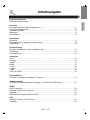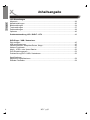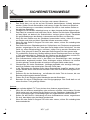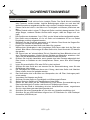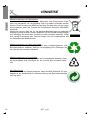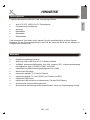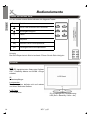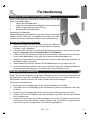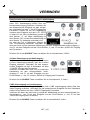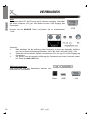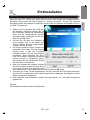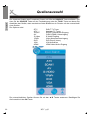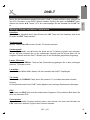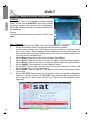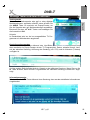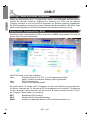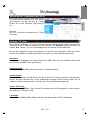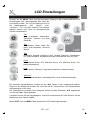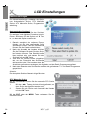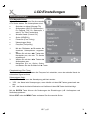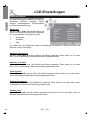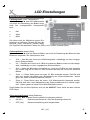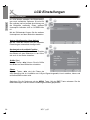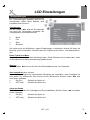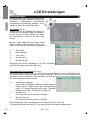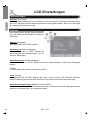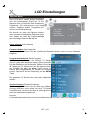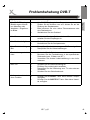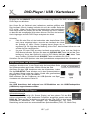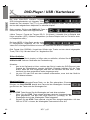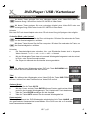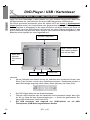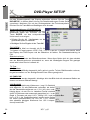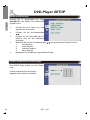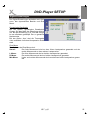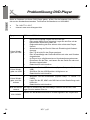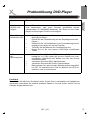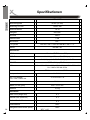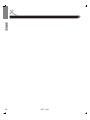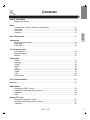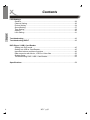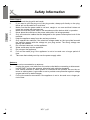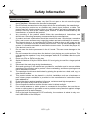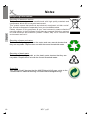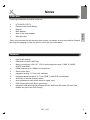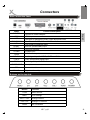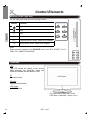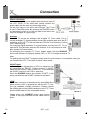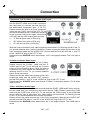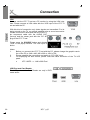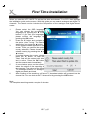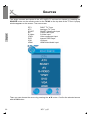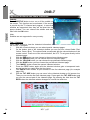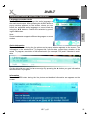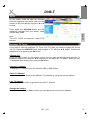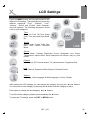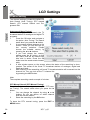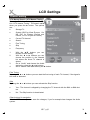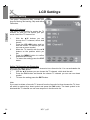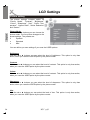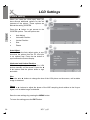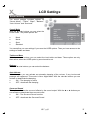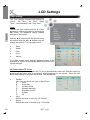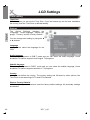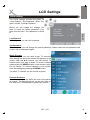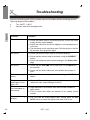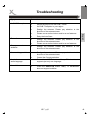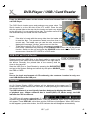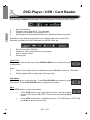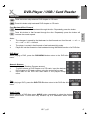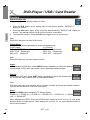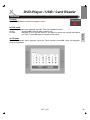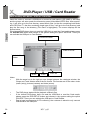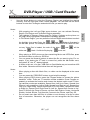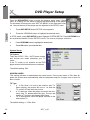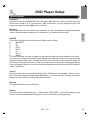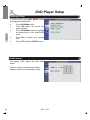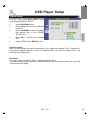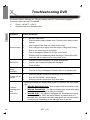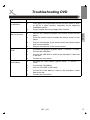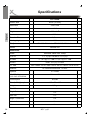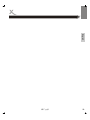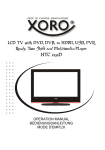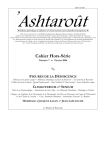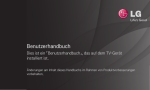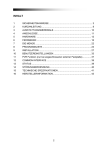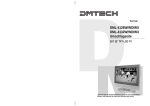Download LCD Einstellungen - Service
Transcript
LCD TV with DVD, DVB, HDMI, USB
and Card Reader
HTC 1927D
OPERATION MANUAL
BEDIENUNGSANLEITUNG
MODE D'EMPLOI
MANUAL DE OPERACIÓN
Inhaltsangabe
Sicherheitshinweise
Elektronische Sicherheit .................................................................................................. 5
Deutsch
Hinweise
Kompatibilität Disk, USB und Kartenleser........................................................................ 9
Recycling Informationen................................................................................................. 10
Verpackungsinhalt.......................................................................................................... 11
Merkmale ....................................................................................................................... 11
Schnellstart .................................................................................................................... 12
Anschlüsse
Rückseite ....................................................................................................................... 13
Bedienelemente (Tasten) der rechten Seite .................................................................. 13
Vorderseite..................................................................................................................... 14
Fernbedienung
Einlegen der Batterien in die Fernbedienung................................................................. 15
Reichweite...................................................................................................................... 15
Fernbedienung ............................................................................................................... 16
Verbinden
Strom.............................................................................................................................. 18
Antenne.......................................................................................................................... 18
SCART ........................................................................................................................... 18
HDMI .............................................................................................................................. 18
Y Pb Pr........................................................................................................................... 19
S-Video .......................................................................................................................... 19
CVBS ............................................................................................................................. 19
VGA (PC-RGB) .............................................................................................................. 20
Erstinstallation
Suchlauf für analoge und digitale TV Sender ................................................................ 21
Quellenauswahl
Auswahl der unterschiedlichen Eingänge, TV Tuner und DVD-Player .......................... 22
DVB-T
DVB-T Aktivieren............................................................................................................ 23
Wichtige Tasten und Funktionen ................................................................................... 23
Videotext ........................................................................................................................ 25
Elektronischer Programmführer (EPG) .......................................................................... 26
ATV
Wichtige Tasten und Funktionen ................................................................................... 27
Videotext ........................................................................................................................ 28
HTC 1927D
3
Deutsch
Inhaltsangabe
LCD Einstellungen
Allgemein........................................................................................................................ 29
Kanaleinstellungen ......................................................................................................... 30
Bildeinstellungen ............................................................................................................ 34
Toneinstellungen ............................................................................................................ 37
Zeiteinstellungen ............................................................................................................ 38
Optionen......................................................................................................................... 40
Problembehandlung LCD / DVB-T / ATV .................................................................... 42
DVD-Player / USB / Kartenleser
Disk einlegen.................................................................................................................. 45
USB und Kartenleser...................................................................................................... 45
Öffnen/Schließen, Abspielen/Pause, Stopp ................................................................... 46
Weitere Funktionen ........................................................................................................ 47
Musik-, JPEG– oder Video-Dateien ............................................................................... 50
DVD Einstellungsmenü .................................................................................................. 52
Problemlösung DVD / USB / Kartenleser ....................................................................... 56
Spezifikationen
Allgemeine Spezifikationen ............................................................................................ 58
Erlaubte Pixelfehler ........................................................................................................ 58
4
HTC 1927D
SICHERHEITSHINWEISE
ACHTUNG
STROMSCHLAGGEFAHR!
Deutsch
Das Dreieckszeichen mit Blitzsymbol verweist auf gefährliche Spannungen
im Gerätegehäuse, die so hoch sein können, dass sie eine Gefahr von
Stromschlägen bilden.
Das Dreieckszeichen mit Ausrufungszeichen verweist auf wichtige Funktions- und Wartungshinweise (Reparatur) in der dem Gerät beigelegten Bedienungsanleitung.
DIESES GERÄT ERFÜLLT DIE ANFORDERUNGEN DES PARAGRAFEN
15 DER FCC-VERORDNUNG. ZUM BETRIEB DES GERÄTS MÜSSEN
FOLGENDE BEDINGUNGEN ERFÜLLT SEIN: (1) DIESES GERÄT DARF
KEINE SCHÄDLICHE INTERFERENZ VERURSACHEN, UND (2) DIESES
GERÄT MUSS SÄMTLICHE EMPFANGENDE INTERFERENZ AUFNEHMEN, MIT EINGESCHLOSSEN INTERFERENZ DIE MÖGLICHERWEISE
FUNKTIONSSTÖRUNGEN VERURSACHEN KÖNNTE.
Bedienungsanleitung
1.
Folgen Sie den Sicherheitshinweisen und Instruktionen dieses Handbuches.
2.
Dieses Handbuch sollte für späteres Nachschlagen sicher aufbewahrt werden.
3.
Alle Hinweise und Warnungen, die in diesem Handbuch erwähnt werden, müssen
eingehalten werden.
Laser
Dieses Gerät enthält ein Lasersystem der Klasse 1.
1.
Um austretende Strahlung zu vermeiden, sollte das Gerät nicht geöffnet werden.
2.
Die Laserstrahlung kann Augenschäden hervorrufen.
3.
Sollten Reparaturarbeiten notwendig sein, kontaktieren Sie einen Fachmann oder
wenden Sie sich an Ihren Händler.
4.
Das Gerät ist nur von Servicemitarbeitern zu öffnen.
5.
Sollte das Gerät in anderer Weise als der hier beschriebenen genutzt werden, könnte dies zum Austritt von gefährlicher Laserstrahlungen führen.
Verwendung
1.
Empfangen von TV Fernsehprogrammen mit analog und/oder digital (DVB-T) TV
Tuner mit Videotext und EPG (EPG nur bei DVB-T).
2.
Verwenden Sie den integrierten DVD-Player nur zu dem Abspielen von Video-DVD,
Video-CD und Audio-CD. USB und Kartenleser sind Teil des integrierten DVDPlayers.
3.
Sie können externe Geräte an den vorgegeben Anschlüssen (HDMI, PC-VGA, YUV,
SCART und S-Video) anschließen.
4.
Jede andere Verwendung ist nicht gestattet.
HTC 1927D
5
Deutsch
SICHERHEITSHINWEISE
Stromversorgung
1.
Fassen Sie das Gerät niemals mit feuchten oder nassen Händen an.
2.
Das Gerät kann nur mit der auf der Rückseite beschriebenen Voltzahl betrieben
werden. Sollten Sie die Stromstärke nicht kennen, fragen Sie bitte einen Elektriker.
3.
Um eine Überlastung zu vermeiden, betreiben Sie nicht zu viele weitere Geräte an
der gleichen Steckdose.
4.
Verlegen Sie Stromkabel unbedingt immer so, dass niemand darüber stolpern kann.
5.
Das Kabel ist ummantelt und isoliert den Strom. Stellen Sie bitte keine Gegenstände
auf das Kabel, da dadurch die Schutzfunktion verloren gehen könnte. Vermeiden
Sie große Belastungen des Kabels, insbesondere an Buchsen und Steckern.
6.
Wenn Sie den Stecker aus der Steckdose herausziehen wollen, ziehen Sie immer
am Stecker und nicht am Kabel. Das Kabel könnte ansonsten reißen.
7.
Wenn Sie das Gerät für längere Zeit nicht mehr nutzen, ziehen Sie unbedingt das
Stromkabel ab.
8.
Das Gerät hat einen Überladungsschutz. Sollte dieser vom Fachmann ausgetauscht
werden, vergewissern Sie sich, dass das Gerät wieder sicher funktioniert. Um das
Gerät vor einem Blitzeinschlag zu schützen, sollten Sie es aus der Steckdose entfernen. Dies gilt auch für den Fall, dass das Gerät längere Zeit nicht genutzt wird.
9.
Für zusätzlichen Schutz des Gerätes während eines Gewitters oder wenn es längere Zeit unbeaufsichtigt ist: Ziehen Sie den Stecker aus der Steckdose und der Antenne/Kabel . Dies verhindert Schäden aufgrund von Blitzschlägen.
10.
Eine Außenantenne sollte nicht in der Nähe von Stromleitungen oder sonstigen
Stromkreisen angebracht werden. Beim Anbringen solcher Antennen ist extreme
Vorsicht geboten, da der Kontakt mit solchen Leitungen tödlich enden kann.
11.
Überspannen Sie keine Steckdosen, Verlängerungskabel oder sonstige Leitungen,
da dies zu Bränden oder elektrischen Schocks führen kann.
12.
In die Öffnungen des Gerätes dürfen keine Gegenstände eingeführt werden, da an
einigen Stellen Strom fließt und der Kontakt Feuer oder einen Stromschlag hervorrufen kann.
13.
Entfernen Sie nie die Abdeckung - es befinden sich keine Teile im Inneren, die vom
Benutzer selbst repariert werden können.
14.
Ziehen Sie für die Reinigung den Netzstecker aus der Steckdose.
15.
Benutzen Sie keine Flüssigreiniger oder Reinigungssprays. Das Gerät darf nur mit
einem feuchten Tuch gereinigt werden.
Antenne
Der analoge und/oder digitale TV Tuner wird an einer Antenne angeschlossen.
1.
Wenn Sie die Antenne anschließen oder entfernen möchten, bitte schalten Sie das
Gerät vorher aus und ziehen Sie die Stecker aus der Steckdose. Andernfalls könnte
es zu Rückkoppelungen und Schädigungen der angeschlossen Geräte kommen.
2.
Sollten Sie das Gerät in Verbindung mit einer Außenantenne nutzen, vergewissern
Sie sich, dass diese oder das Kabel geerdet sind.
3.
Wenn Sie das Gerät für längere Zeit nicht mehr nutzen, ziehen Sie unbedingt das
Antennenkabel ab.
6
HTC 1927D
SICHERHEITSHINWEISE
HTC 1927D
Deutsch
Betrieb und Aufstellung
1.
Stellen Sie das Gerät nicht auf eine instabile Fläche. Das Gerät könnte beschädigt
oder Personen verletzt werden. Jegliche Befestigungen sollten nur nach den Herstellerinformationen angebracht werden oder von dem Hersteller bezogen werden.
2.
Dieses Gerät darf nicht in der Nähe von Feuchtigkeit und Wasser positioniert werden.
3.
Dieses Produkt sollte in einem TV-Regal mit Rollen vorsichtig bewegt werden. Ruckartige Stopps, unebene Flächen könnten dafür sorgen, dass der Wagen evtl. umkippt.
4.
Das Gerät muss mindestens 5 cm (2 Zoll) von der Wand entfernt aufgestellt werden.
5.
Das Gerät muss mindestens 10 cm zur Seite und mindestens 20 cm zur Decke/
Regalbogen entfernt aufgestellt werden.
6.
Betreiben Sie das Gerät nie permanent im 4:3 Modus. Dies könnte bei längere Benutzung zu Schäden am Bildschirm führen.
7.
Klopfen Sie niemals auf das Gerät und rütteln Sie nie daran.
8.
Während der Wiedergabe in dem integrierten DVD-Player dreht sich die Disk sehr
schnell. Bitte öffnen und bewegen Sie das Gerät nicht, sonst könnte die CD beschädigt werden.
9.
Der Player kann auf unbeschränkte Zeit ein Standbild auf dem Bildschirm bzw. auf
dem Fernseher anzeigen. Hierbei können Schäden am Bildschirm entstehen. Aktivieren Sie den Bildschirmschoner oder schalten Sie das Gerät aus.
10.
Erhöhen Sie nicht die Lautstärke, wenn gerade eine leise Passage abgespielt wird.
Dies könnte zu Schäden an den Lautsprechern führen, wenn eine laute Passage
kommt.
11.
Legen Sie ausschließlich CDs oder DVDs in das Laufwerk.
12.
Schalten Sie das Gerät aus und trennen Sie die Stromverbindung, wenn Sie das
Gerät länger nicht nutzen.
13.
Die Öffnungen des Gehäuses dienen der Lüftung, damit das Gerät nicht überhitzt.
Diese müssen immer frei gehalten werden.
14.
Das Gerät sollte nicht in der Nähe von Hitzequellen, wie z.B. Öfen, Heizungen positioniert werden.
15.
Vermeiden Sie Hitzestau am Gerät.
16.
Schützen Sie das Gerät vor Feuchtigkeit und Witterungseinflüssen.
17.
Stellen Sie keine Gefäße mit Flüssigkeiten auf das Gerät.
18.
Setzen Sie das Gerät und die Fernbedienung nicht direkter Sonnenstrahlung aus.
Dies beeinträchtigt die Funktion und könnte zu Schädigungen führen.
19.
Sollten Sie das Gerät in Verbindung mit einer Außenantenne nutzen, vergewissern
Sie sich, dass diese oder das Kabel geerdet sind.
20.
Schließen Sie keine Zusatzgeräte an, die nicht vom Hersteller empfohlen sind.
21.
Schließen Sie am USB Anschluss aufgrund von CE-Richtlinien nur USB Flashspeichemedien (USB Sticks) an.
7
Deutsch
SICHERHEITSHINWEISE
Servicefall
1.
Führen Sie Reparaturen niemals selber durch, bitte überlassen Sie dies immer qualifiziertem Personal.
2.
Kontaktieren Sie den Reparaturdienst bei folgenden Fehlern:
a.
Wenn das Netzteil oder Netzkabel defekt ist.
b.
Wenn Gegenstände in das Gerät gefallen sind.
c.
Wenn das Gerät mit Flüssigkeiten in Berührung gekommen oder in das
Gerät eingedrungen ist.
d.
Wenn eine Substanz oder ein Gegenstand versehentlich in die Belüftungsschlitze eindringt;
d.
Wenn das Gerät trotz richtiger Anwendung nicht funktioniert. Ändern Sie nur
die Einstellungen, die hier beschrieben werden. Das Ändern anderer Ein
stellung zieht eine kostspielige Instandsetzung eines Technikers nach sich.
e.
Wenn das Gerät fallen gelassen wurde und wenn das Produkt Leistungs
schwankungen aufweist.
3.
Verwenden Sie originale Ersatzteile oder Teile, die die selben Eigenschaften besitzen. Falsche Ersatzteile können zu Kurzschlüssen oder Feuer und anderen Pannen
führen.
4.
Nach jeder Reparatur sollte der Techniker Sicherheitschecks durchführen, um die
richtige Funktionsweise sicherzustellen.
5.
Bitte beachten Sie im Abschnitt Fehlerbehebung unsere Serviceadressen und Telefonnummern.
6.
Starke Nikotinfreisetzung durch Rauchen schädigt die Elektronik des Gerätes. Dies
ist eine unsachgemäße Nutzung des Gerätes und im Servicefall entfällt der Garantieanspruch.
Dies ist jedoch keine Garantie dafür, dass diese Störungen nie auftreten können. Sollten
diese Störungen bei Ihnen auftreten, probieren Sie bitte folgendes:
•
Positionieren oder richten Sie die Empfangs-Antenne anders aus.
•
•
•
8
Vergrößern Sie den Abstand zwischen dem DVD-Player und dem gestörten Gerät.
Stecken Sie den Netzstecker des DVD Players in eine andere Steckdose als das
gestörte Gerät.
Setzen Sie sich mit dem Händler oder einem Radio/Fernsehtechniker in Verbindung.
HTC 1927D
HINWEISE
Deutsch
Disk-Kompatibilität des integrierten DVD-Players
1.
Abhängig von den Bedingungen bei dem Brennen, der DVD-Player unterstützt eine
Reihe von selbst erstellten Medien. Zum Beispiel CD-R, CD-RW, DVD-R, DVD+R,
DVD-RW, DVD+RW, DVD+R DL, DVD-R DL, DVD-ROM, CD-ROM und CD-DA.
2.
Manche oben genannten Medien werden hier nicht erkannt. Bitte nutzen Sie deshalb
immer nur Markenrohlinge, wie z. B. Ricoh, Verbatim, TDK oder Maxell.
3.
Kleben Sie keine Aufkleber oder Labels auf die Disk, weder auf die beschreibbare
noch auf die andere Seite.
4.
Benutzen Sie immer nur runde Disk und keine anders geformten Scheiben.
5.
Manche Funktionen bei Video-DVD, VCD oder SVCD werden nicht erkannt, weil die
entsprechende Authoringsoftware nicht kompatibel arbeitet.
Kompatibilität des integrierten USB Anschluss
1.
Schließen Sie am USB Anschluss aufgrund von CE-Richtlinien nur USB Flashspeichemedien (USB Sticks) an.
2.
USB Speicher oder Speicherkarten können bis zu 2 GB unterstützt werden. Leider
gibt es eine Vielzahl von unterschiedlichen USB-Sticks oder Karten und nicht alle
können unterstützt werden.
3.
Bitte beachten Sie das bei jeglichen Speichermedium nur FAT 32 unterstützt wird.
Falls ein Medium mit NTSF formatiert ist, dann wird diese nicht erkannt.
Kompatibilität des integrierten Kartenlesers
1.
Verwenden Sie ausschließlich SD, MMC und MS Speicherkarten.
2.
Speicherkarten können bis zu 2 GB unterstützt werden. Leider gibt es eine Vielzahl
von unterschiedlichen USB-Sticks oder Karten und nicht alle können unterstützt
werden.
3.
Verwenden Sie keine SDHC Speicherkarten.
4.
Bitte beachten Sie das bei jeglichen Speichermedium nur FAT 32 unterstützt wird.
Falls ein Medium mit NTSF formatiert ist, dann wird diese nicht erkannt.
Macrovision
U.S. Patens Nos. 4,631,603; 4,577,216; 4,819,098; 4,907,093; 5,315,448 and 6,516,132
"This product incorporates copyright protection technology that is protected by U.S. patents
and other intellectual property rights. Use of this copyright protection technology must be
authorized by Macrovision, and is intended for home and other limited viewing uses only
unless otherwise authorized by Macrovision. Reverse engineering or disassembly is prohibited."
Dolby
Manufactured under license from Dolby Laboratories. “Dolby” and the double-D symbol are
trademarks of Dolby Laboratories. Confidential Unpublished works. 1992-1997 Dolby
Laboratories, Inc. All rights reserved.
HTC 1927D
9
Deutsch
HINWEISE
Wiederverwertung von Elektrogeräte
Das Produkt wurde mit hochwertigen Materialien und Komponenten entwickelt und hergestellt, die recylingfähig sind und wieder verwendet werden
können. Diese durchkreuzte Mülltonne auf dem Produkt oder auf der Verpackung bedeutet, dass das Produkt der Europäischen Richtlinie 2002/96/EC
entspricht.
Informieren Sie sich über die vor Ort geltende Bestimmungen zur separaten
Entsorgung elektronischer Geräte. Beachten Sie die örtlichen Bestimmungen
und entsorgen Sie keine alten Produkte mit dem normalen Hausmüll. Durch
eine richtige Entsorgung alter Produkte tragen Sie zum Umweltschutz und
zur Gesundheit der Menschen bei.
Wiederverwertung von Papier und Pappe
Das Materialwiederverwertungssymbol auf dem Verpackungskarton und
Benutzerhandbuch bedeutet, dass sie recyclingfähig sind. Entsorgen Sie
sie nicht mit dem normalen Hausmüll.
Wiederverwertung von Kunststoffen
Das Materialwiederverwertungssymbol auf Kunststoffteilen bedeutet, dass
sie recyclingfähig sind. Entsorgen Sie sie nicht mit dem normalen Hausmüll.
Der Grüne Punkt
Der Grüne Punkt auf Kartons bedeutet, dass die MAS Elektronik AG eine
Abgabe an die Gesellschaft für Abfallvermeidung und Sekundärrohstoffgewinnung zahlt.
10
HTC 1927D
HINWEISE
Packungsinhalt
Folgende Bestandteile sollte sich in der Verpackung befinden:
Xoro HTC HTC 1927D LCD-TV Fernsehgerät
Fernbedienung mit Batterien
Anleitung
Deutsch
•
•
•
•
•
•
Netzadapter
Stromkabel
Garantiekarte
Falls eines dieser Teile fehlen sollte, wenden Sie sich schnellstmöglich an Ihren Händler.
Bewahren Sie die Originalverpackung für den Fall auf, dass das Gerät an den Händler zurückgeschickt werden muss.
Merkmale
•
•
•
•
•
•
•
•
•
•
•
Qualitativ hochwertiges Display
Auflösung 1440 x 900 Pixel im 16:10 Seitenverhältnis
Vielfältige Anschlussmöglichkeiten wie VGA, Antenne (RF), Komponenteneingang
mit progressive Scan, S-VIDEO, SCART und HDMI
Unterstützt bei HDMI Videoeingangssignale bis zu 1080p
Stereo-Audio-Eingänge
Integrierter analoger TV Tuner mit Teletext
Integrierter digitaler TV Tuner (DVB-T) mit Teletext und EPG
Integrierter DVD-Player
Integrierter USB Anschluss und Kartenleser (Teil des DVD-Players)
Automatische und manuelle Kanalsuche
Automatische Abschaltung als Stromsparfunktion, wenn kein Signaleingang vorliegt
HTC 1927D
11
Deutsch
Schnellstart
12
1. Schließen Sie die Antenne bzw. Eingangsquelle am entsprechenden Eingang (z.B.
HDMI, SCART ect.) auf der Rückseite des Geräts an.
2. Stecken Sie den kleinen, runden Stecker des Stromadapterkabels in den Stromeingang
auf der Rückseite des Geräts.
3. Verbinden Sie das Stromkabel mit dem Stromadapter und der Steckdose.
4. Schalten Sie das Gerät ein, indem Sie bei den Bedienelementen direkt am Gerät oder
auf der Fernbedienung die Taste POWER drücken. Die LED fängt daraufhin an, grün zu
leuchten.
5. Drücken Sie die SOURCE Taste am Gerät bzw. auf der Fernbedienung und ein Auswahlmenü der Quellen wird eingeblendet. Zur Auswahl stehen: TV, SCART, YUV, SVideo, VGA, HDMI, DVB-T und DVD. Navigieren Sie mit den Pfeiltasten OBEN oder
UNTEN zu der gewünschten Option und bestätigen Sie mit der OK Taste. Sie können
sowohl mit den Bedienelementen auf der Vorderseite des Geräts als auch mit der Fernbedienung die Lautstärke anpassen oder einen Kanal auswählen.
A. DVB-T Modus:
Schalten Sie das Gerät an und drücken sie die SOURCE-Taste. Drücken Sie mehrmals die Pfeiltaste OBEN/UNTEN, bis rechts oben „DVB“ angezeigt wird und bestätigen Sie die Auswahl mit der OK Taste. Nun befindet sich der HTC 1927D im DVBT Modus. Bei der ersten Inbetriebnahme werden Sie zu dem Programmsuchlauf
weitergeleitet. Der Suchlauf wird auf Seite 21 beschrieben.
B. DVD-Player:
Schalten Sie das Gerät an und drücken sie die SOURCE-Taste. Drücken Sie mehrmals die Pfeiltaste OBEN/UNTEN, bis rechts oben „DVD“ angezeigt wird und bestätigen Sie die Auswahl mit der OK Taste. Nun befindet sich der HTC 1927D im DVD
Modus.
C. Analoger TV Tuner (z.B. Kabelnetz):
Schalten Sie das Gerät an und drücken sie die SOURCE-Taste. Drücken Sie mehrmals die Pfeiltaste OBEN/UNTEN, bis rechts oben „ATV“ angezeigt wird und bestätigen Sie die Auswahl mit der OK Taste. Nun befindet sich der HTC 1927D im TV
Modus. Bei der ersten Inbetriebnahme werden Sie zu dem Programmsuchlauf weitergeleitet. Der Suchlauf wird auf Seite 21 beschrieben.
6. Um das Gerät für kurze Zeit auszuschalten, drücken Sie die Taste POWER. Daraufhin
wechselt es in den Bereitschaftsmodus (Stand-By), und die LED leuchtet rot. Falls Sie
das Gerät über einen längeren Zeitraum nicht nutzen, schalten Sie es komplett aus,
indem Sie das Stromkabel abziehen.
HTC 1927D
Anschlüsse
Rückseite
Deutsch
Bezeichnung
Funktionsbeschreibung
POWER
DC Stromeingang
HDMI
HDMI Audio/Video Eingang
USB
USB Anschluss zum Abspielen von Bilder, Musik und Videos
VGA
VGA-Signal vom Computer
SD/MS/MMC
Kartenleser für SD, MS und MMC Speicherkarten
SCART
EuroAV (SCART) Eingang
Common Interf.
Common Interface
S-Video
S-Video-Eingang
VIDEO
CVBS (FBAS) Video-Eingang
Y Pb Pr
Video-Komponenteneingang
Audio IN
Audio-Signaleingang für AV z.B. Y Pb Pr, Video oder S-Video
PC-IN
Audio Eingang für VGA
Phone
Audio-Ausgang für Kopfhörer
RF
Anschließen einer Antenne oder eines Empfangskabels
COAX Out
Digitaler Tonausgang koaxial
Tasten der Oberseite
Taste
Funktion
TV/AV
Quelle wählen
Menu
LCD Einstellungen
VOL+ / VOL-
Lautstärke ändern
CH+ / CH-
TV Kanal ändern
Power
An / Aus (Stand-By) Modus
HTC 1927D
13
Bedienelemente
Tasten der rechten Seite
Deutsch
Auf der rechten unteren Seite befinden sich folgende Tasten:
Taste
Funktion
Öffnen und Schließen des Laufwerks
Wiedergabe stoppen
||
Pause
>
Abspielen
>>|
Nächstes Stück/Film/Kapitel/Bild
|<<
Vorheriges Stück/Film/Kapitel/Bild
Hinweis:
Der DVD-Player hat ein Slot-In Laufwerk. Führen Sie die Disk richtig ein.
Vorseite
LED
Die LED signalisiert den Status des Gerätes.
ROT = Stand-By Modus und GRÜN = Eingeschaltet.
LCD Panel
IR
Infrarotempfänger
Lautsprecher
Die Lautsprecher befinden sich auf rechten
und linken Seite des Gerätes
LCD Panel
LCD Bildschirm
14
IR = Empfänger für Fernbedienung
LED (Rot = Stand-By / Grün = An)
HTC 1927D
Fernbedienung
Einlegen der Batterien in die Fernbedienung
Deutsch
Um die Fernbedienung verwenden zu können, legen Sie die Batterien in das Batteriefach.
1.
Öffnen Sie das Batteriefach
2.
Legen Sie die mitgelieferten Batterien ein und achten Sie
auf die richtige Ausrichtung der Polung.
3.
Schließen Sie das Batteriefach.
Hinweise zu den Batterien
Falsche Behandlung der Batterien kann dazu führen, dass Batteriesäure austritt. Dies führt zu schädlicher Korrosion und möglicherweise zu einem dauerhaften Defekt an der Fernbedienung.
Beachten Sie daher folgende Regeln:
• Achten Sie immer auf eine korrekte Polung der Batterien.
Legen Sie diese nur so ein, wie im Batteriefach anhand der
Symbole + und - dargestellt
• Verwenden Sie nie zwei verschiedene Batterietypen und mischen Sie nie alte und neue
Batterien. Benutzen Sie ausschließlich AAA 1,5 V Batterien.
• Sollten Sie die Fernbedienung längere Zeit nicht benutzen, nehmen Sie bitte die Batterien aus dem Batteriefach. So beugen Sie möglichen Korrosionsschäden vor.
• Arbeitet die Fernbedienung nicht korrekt oder nimmt Ihre Reichweite ab, tauschen Sie
die Batterien gegen neue aus.
• Sollten Batterien auslaufen, wischen Sie das Batteriefach aus und legen neue ein.
•
Verbrauchte Batterien gehören nicht in den Hausmüll. Geben Sie verbrauchte Batterien
bei autorisierten Sammelstellen (im Handel oder an Servicestationen) ab.
Reichweite der Fernbedienung
Zeigen Sie mit der Fernbedienung auf den Infrarotsensor des Fernsehers und drücken Sie
die gewünschte Taste. Der maximale Abstand sollte nicht mehr als 5 Meter und der maximale Winkel nicht mehr als etwa 30° Grad in beiden Richtungen betragen.
Hinweise zur Fernbedienung
• Richten Sie die Fernbedienung auf den Infrarotempfänger des Gerätes.
•
•
•
•
Vermeiden Sie eine Beschädigung der Fernbedienung durch Herunterfallen oder heftige Stöße.
Legen Sie die Fernbedienung niemals an einen sehr heißen oder feuchten Platz.
Schütten Sie keine Flüssigkeiten über die Fernbedienung. Öffnen Sie nie das Gehäuse
der Fernbedienung
Achten Sie darauf, dass der Infrarotempfänger sich nicht im Einstrahlbereich direkten
Sonnenlichts oder einer starken Lampe befindet. Das Gerät könnte möglicherweise
sonst nicht mehr auf die Signale Ihrer Fernbedienung reagieren.
HTC 1927D
15
Fernbedienung
Deutsch
1.
2.
3.
4.
5.
6.
7.
8.
9.
10.
24.
Tasten der Fernbedienung:
25.
ATV: Analoger TV Tuner
DTV: Digitaler TV Tuner
DVD: DVD Player
26.
27.
28.
29.
30.
31.
32.
33.
7.
8.
9.
10.
36.
37.
16.
38.
19.
21.
22.
16
11.
12.
13.
14.
15.
15.
20.
5.
35.
14.
18.
4.
6.
12.
17.
3.
34.
11.
13.
1.
2.
39.
16.
17.
18.
19.
20.
21.
22.
23.
40.
41.
An/Aus Schalter (POWER)
DVD: Schneller Rücklauf (<<) und
schneller Vorlauf (>>)
ATV + DTV: Videotext; DVD: Audio
Taste (LANG)
ATV + DTV: Videotext beenden; DVD:
Vergrößern (ZOOM)
ATV + DTV: Videotext anhalten; DVD:
DVD Menü
ATV + DTV: Rote Taste; DVD: Programm Taste
ATV + DTV: Grüne Taste; DVD: Langsames Abspielen (SLOW)
Kanal wechseln (CH + / CH-)
ATV + DTV: Einstellungstaste (MENU)
ATV + DTV + DVD: Informationsanzeige
Navigationskreuz (Oben, Unten, Links,
Rechts)
Bestätigen Taste (OK)
Beenden Taste (EXIT)
Numerische Tasten (0 ... 9)
Wechsel zwischen ein– und zweistelliger Kanalnummern
DTV: EPG Taste
ATV: NICAM/A2; DTV: Audio-Taste
Stummschaltung (MUTE)
Abschalttimer Taste (SLEEP)
DTV: Untertitel Taste
DTV: Wechsel zwischen TV und Radio
(TV/RADIO)
Bildeinstellung ändern (P.MODE)
ATV + DTV: Videotextseite vergrößern
(TXT SIZE); DVD: Kameraperspektive
(ANGLE)
Weitere Beschreibungen auf der nächsten
Seite!
HTC 1927D
Fernbedienung
1.
3.
4.
5.
6.
7.
8.
9.
10.
Tasten der Fernbedienung:
25.
ATV: Analoger TV Tuner
DVB-T: Digitaler TV Tuner
DVD: DVD Player
26.
27.
28.
24.
29.
25.
30.
31.
32.
33.
34.
29.
35.
30.
31.
11.
32.
12.
13.
36.
14.
15.
37.
16.
38.
17.
18.
19.
20.
21.
26.
27.
28.
33.
34.
35.
36.
37.
38.
39.
40.
41.
Deutsch
2.
24.
DVD: Öffnen und Schließen des Laufwerks (OPEN)
DVD: Vorheriges (|<<) bzw. Nächstes
(>>|) Stück, Datei oder Kapitel
DVD: Abspielen/Pause Taste (>/||)
DVD: Stopp Taste
ATV + DTV: Versteckte Informationen
bei Videotext anzeigen (REVEAL);
DVD: Untertitel Taste
ATV + DTV: Videotext Indexseite; DVD:
Suche Taste (GOTO)
ATV + DTV: Videotextunterseite
(SUBPAGE); DVD: Video-DVD Titel
ATV + DTV: Blaue Taste; DVD: Segment Wiedergabe (A-B)
ATV + DTV: Gelbe Taste; DVD: Wiederholungsfunktionen
Quelle auswählen Taste (SOURCE)
Lautstärke ändern (VOL-/+)
DVD: DVD Einstellungsmenü Taste
Seitenverhältnis ändern (ASPECT)
ATV + DTV: Letzter TV Kanal
(RECALL)
ATV + DTV: Kanalliste
DTV: Informationsanzeige (INFO)
ATV + DTV: Favoritentaste
Toneinstellung ändern (S.MODE)
39.
40.
41.
22.
HTC 1927D
17
Deutsch
VERBINDEN
Stromverbindung
Verbinden Sie den AC/DC Adapter mit dem HTC Fernseher am „POWER“ Eingang und danach den Stromstecker
mit der Steckdose.
An der Vorderseite leuchtet dann eine rote LED. Der Fernseher befindet sich nun im Stand-By Modus. Drücken Sie
entweder die POWER Taste auf der Fernbedienung oder
auf der Oberseite des Gerätes. Die rote LED wechselt zu einer grünen LED Anzeige.
Antenne
Der HTC Fernseher verfügt über einen analogen und einen digitalen TV Tuner. Für den
analogen TV Empfang schließen Sie das Antennenkabel entweder mit der VHF/UHF Dachantenne oder mit dem analogen Kabelanschluss an.
Für den digitalen terrestrischen (DVB-T) TV Empfang schließen Sie den
Fernseher entweder an die Dachantenne (für den besten DVB-T Empfang)
oder an eine DVB-T Zimmerantenne an.
Drücken Sie mit der SOURCE Taste und wählen Sie im Auswahlmenü
„ATV“ für analogen TV Empfang oder zu „DTV“ bei digitalen terrestrischen
TV Empfang.
Hinweis:
Den besten Empfang für DVB-T erhalten Sie mit einer Dachantenne. Falls
Sie nur eine Zimmerantenne benutzen können, achten Sie hier auf die
Ausrichtung der Antenne und nutzen Sie ggf. eine aktive
Zimmerantenne.
SCART Eingang
Audio- und Videosignale können Sie z.B. von einem
Videorekorder oder einer Setopbox via der SCART
Schnittstelle übertragen. Verbinden Sie ein entsprechendes Endgerät mit einem SCART Kabel an dem SCART
Eingang des HTC Fernseher an.
Drücken Sie mit der SOURCE Taste und wählen Sie im
Auswahlmenü „SCART“.
HDMI
Wenn Sie ein Endgerät mit HDMI, wie z.B. eine PS3
Spielekonsole an dem HTC 1927D nutzen möchten,
verbinden Sie den Fernseher mit einem HDMI Kabel an dem HDMI Eingang und dem HDMI Ausgang
des entsprechenden Endgerätes.
Drücken Sie mit der SOURCE Taste und wählen
Sie im Auswahlmenü „HDMI“.
18
HTC 1927D
VERBINDEN
Deutsch
Komponenten Videoeingang und Stereo Audioeingang
Sie können ein weiteres Endgerät (welches
einen YUV Videoausgang besitzt) über den
Komponenteneingang verbinden. Verbinden Sie
das entsprechende Endgerät mit dem dreipoligen Videokabel mit dem „Y Pb Pr“ Eingang des
Fernsehers. Achten Sie auf die Farbbelegung
zwischen dem Endgerät und dem HTC 1927D,
so dass z.B. der Grüne Kabelstrang jeweils mit
dem Stecker „Y“, der Blaue Kabelstrang mit
dem Stecker „Pb“ und der Rote Kabelstrang mit
dem Stecker „Pr“ beidseitig verbunden wird.
Um auch den Ton zu übertragen, müssen Sie
eine Tonverbindung etablieren. Verbinden Sie
dazu den weiß und rot markierten Kabelstrang mit dem entsprechenden Audio-Ausgang „L“
und „R“ mit dem Endgerät und den Cinch-Stecker „L“ und „R“ mit dem „AUDIO IN“ Eingang
des Fernsehers.
Drücken Sie mit der SOURCE Taste und wählen Sie im Auswahlmenü „YPbPr“.
S-Video Videoeingang und Audioeingang
Sie können ein weiteres Endgerät (welches einen
S-Video Videoausgang besitzt) über den S-Video
Eingang verbinden. Verbinden Sie das entsprechende Endgerät mit dem S-Videokabel mit dem
„S-VIDEO“ Eingang des Fernsehers.
Verbinden Sie dazu den weiß und rot markierten
Kabelstrang mit dem entsprechenden AudioAusgang „L“ und „R“ mit dem Endgerät und den
Cinch-Stecker „L“ und „R“ mit dem „AUDIO IN“ Eingang des Fernsehers.
Drücken Sie die SOURCE Taste und wählen Sie im Auswahlmenü „S-Video“.
CVBS Videoeingang und Audioeingang
Sie können ein weiteres Endgerät (welches einen CVBS Videoausgang besitzt) über den
Video Eingang verbinden. Verbinden Sie das entsprechende Endgerät mit dem Videokabel
(Gelbe Cinch-Stecker) mit dem „VIDEO“ Eingang des Fernsehers.
Verbinden Sie dazu den weiß und rot markierten Kabelstrang mit dem entsprechenden Audio-Ausgang „L“ und „R“ mit dem Endgerät und den Cinch-Stecker „L“ und „R“ mit dem
„AUDIO IN“ Eingang des Fernsehers.
Drücken Sie die SOURCE Taste und wählen Sie im Auswahlmenü „Video“.
HTC 1927D
19
Deutsch
VERBINDEN
VGA
Sie können den HTC 1927D auch als PC Monitor betreiben. Verbinden
Sie Ihren Computer (PC) per VGA Kabel mit dem VGA Eingang des
Fernsehers.
Drücken Sie die SOURCE Taste und wählen Sie im Auswahlmenü
„VGA“.
Hinweise:
1.
Bitte wechseln Sie die Auflösung des Computers zu einer der folgenden Auflösungen, bevor Sie die Verbindung herstellen: 640 x 480, 800 x 600 oder 1024 x 768.
2.
Verbinden Sie die beiden Geräte und aktivieren Sie nun den PC-VGA Eingang des
Fernsehers.
3.
Sie können nun die optimale Auflösung des Fernsehers an Ihrem Computer einstellen. Diese ist 1440 x 900 Pixel
USB und Kartenleser
USB Anschluss und der Kartenleser arbeiten ausschließlich im DVD-Modus.
20
HTC 1927D
Erstinstallation
1. Wählen Sie die Sprache des OSD aus.
Die einzelnen Sprachen können Sie mit
den Pfeiltasten ◄ oder ► weiterklicken.
Wenn Sie die entsprechende Sprache
gefunden haben, bestätigen Sie die Auswahl mit der OK Taste.
2. Drücken Sie die dann die Pfeiltaste ▼
und navigieren Sie zu der Option Auto
Tuning. Starten Sie den automatischen
Suchlauf mit der ► Taste.
3. Es wird ein weiteres Popup Fenster eingeblendet. Dort sollten Sie das entsprechende Land, in dem der Fernseher
betrieben werden soll (z.B. Deutschland)
auswählen, damit während des Suchlaufs die richtigen Parameter verwendet
werden und die TV Programme gefunden werden. Mit der Pfeiltaste ► können
Sie die Länder weiterklicken.
4. Nach der Auswahl der Landes, drücken
Sie die Pfeiltaste ▼ damit Sie den Suchlauf starten können. Das Startfeld sollte
blau markiert sein. Dann starten Sie den Suchlauf mit der OK Taste.
5. Jetzt wird ein neues Fenster eingeblendet, wo der Fortschritt des Suchlaufes dokumentiert wird. Dort werden dann die Anzahl der gefundenen analogen, der digitalen und der
Radio Programmen aufgelistet.
6. Nach Beenden des Suchlaufes werden alle gefundenen TV- und Radio-Programme
gespeichert.
Deutsch
Wenn Sie den HTC 1927D zum ersten Mal benutzen, dann startet der Installationsführer.
Mit dieser Hilfe können Sie alle Programme - analog und digital - suchen. Der Suchlauf
beinhaltet sowohl die analogen Frequenzen wie auch die Frequenzen des digitalen Free-toAir DVB-T Programms.
Hinweis:
Der komplette Suchlauf dauert einige Minuten.
HTC 1927D
21
Deutsch
Quellenauswahl
Die einzelnen Quellen des Fernsehers können mit Hilfe der SOURCE Taste anwählen. Drücken Sie die SOURCE Taste auf der Fernbedienung oder die TV/AV Taste am oberen Bedienfeldes des Geräte, dann erscheint auf dem Bildschirm ein Fenster mit den unterschiedlichen Quellen.
Die Optionen sind:
DTV
DVB-T TV Tuner
ATV
Analoger TV Tuner
SCART
SCART Video/Audio-Eingang
AV
CVBS (FBAS) Videoeingang
S-Video
S-Video Eingang
YPbPr
Video-Komponenteneingang
DVD
DVD Player (intern)
VGA
VGA Anschluss
HDMI
HDMI Video/Audio-Eingang
Die unterschiedlichen Quellen können Sie mit den ▲/▼ Tasten ansteuern. Bestätigen Sie
die Auswahl mit der OK Taste.
22
HTC 1927D
DVB-T
Wichtige Tasten und deren Funktionen
Deutsch
Wenn Sie das terrestrische digitale Fernsehen (DVB-T) nutzen möchten, dann müssen Sie
den HTC Fernseher in den DVB-T Modus schalten. Drücken Sie dazu die SOURCE Taste,
wählen Sie mit den ▲/▼ Tasten „DTV“ aus und bestätigen Sie die Auswahl mit der OK Taste.
Kanalliste
Rufen Sie die Kanalliste durch das Drücken der LIST Taste auf. Die Kanalliste wird durch
Drücken der EXIT Taste beendet.
Senderwechsel
Mit den Tasten CH+/ CH- können Sie den TV Sender wechseln.
Senderanwahl
Über die Zifferntasten 1 bis 9 können Sie direkt auf die TV Sender zugreifen und wechseln.
Mit der 10 Taste wechseln Sie zu der zweistelligen Anzeige und Sie können dann z.B. 20
eingeben. Danach wird der 20te TV Sender (wie in der Senderliste gespeichert) angezeigt.
Letzter TV Sender
Durch Drücken der RECALL Taste auf der Fernbedienung gelangen Sie zu dem vorherigen
(aktiven) TV Sender zurück.
Lautstärke
Mit den Tasten VOL+ / VOL- ändern Sie die Lautstärke des DVB-T Empfängers.
TV / Radio
Drücken Sie die TV/RADIO Taste, wenn Sie zwischen TV und Radio wechseln möchten, .
Hinweis:
In Deutschland werden über DVB-T keine digitalen oder analogen Radiosender übertragen.
EPG
Mit Drücken der EPG Taste wird der elektronische Programm Führer aktiviert. Bitte lesen Sie
dazu den Abschnitt EPG.
Favoritenliste
Wenn Sie im Vorfeld Favoriten definiert haben, dann können Sie durch das Drücken der
FAV Taste einen direkten Zugriff zu den Favoriten erhalten.
HTC 1927D
23
DVB-T
Deutsch
Wichtige Tasten und deren Funktionen
Untertitel
Wenn Sie zu einem TV Programm Untertitel anzeigen
wollen, drücken Sie die SUBTITLE Taste. Falls Untertitel
angeboten werden, dann erscheint ein Auswahlfenster.
Mit der OK Taste können Sie die entsprechenden Untertitel auswählen.
Hinweis:
In Deutschland werden keine Untertitel bei DVB-T übertragen.
Tele- / Videotext
Videotext aktivieren Sie über die TEXT Taste. Der Videotext wird nun geladen.
1.
Mit den Zifferntasten können Sie gezielt bestimmte Seiten anwählen.
2.
In dem unteren Bereich des Tele-/Videotext Fenster werden vier farbliche Felder
(Rot / Grün / Gelb / Blau) angezeigt. Diese ermöglichen eine Schnellnavigation zu
den nächsten oder vorherigen Seiten. Drücken Sie dazu die entsprechende farbliche Taste auf der Fernbedienung.
3.
Mit der Roten Taste können Sie zu der vorherigen Seite blättern.
4.
Mit der Grünen Taste können Sie zu der nächsten Seite blättern.
5.
Mit der Gelben Taste können Sie zu von dem TV Sender definierten Seiten blättern.
6.
Mit der Blauen Taste können Sie zu von dem TV Sender definierten Seiten blättern.
7.
Mit der CANCEL Taste beenden Sie das Videotext Fenster.
8.
Mit der TEXT Taste können Sie das Videotext Fenster transparent schalten und
gleichzeitig das aktive TV Programm sehen.
9.
Mit der INDEX Taste springen Sie in der Regel zu der ersten Videotextseite (Seite
100) zurück.
10.
Mit der TXT SIZE Taste können Sie die Videotext Seite auf doppelte Vollbildgröße
verändern. Erneutes Drücken der TXT SIZE Taste zeigt dann die untere Hälfte der
Seite vergrößert an. Beim dritten Drücken der Taste wird die Normalgröße wieder
angezeigt.
24
HTC 1927D
DVB-T
Wichtige Tasten und deren Funktionen
Deutsch
Audiosprache
Wenn Sie die Audiosprache oder ggf. zu einer digitalen
Mehrkanaltonspur wechseln möchten, dann drücken Sie
die AUDIO Taste. Es erscheint ein Popup-Fenster, wo
Sie die Sprache oder ggf. Mehrkanaltonspur auswählen.
Benutzen Sie dazu die ▲/▼ Tasten und bestätigen Sie
die Auswahl mit OK.
Hinweis:
In Deutschland wird nur bei nur ausgewählten TV Programmen ein Mehrkanalton angeboten.
Kurzinformationsanzeige
Drücken Sie die OK Taste während des Live-Bildes,
dann erscheint ein Popup-Fenster mit der TV Programmtitel, Datum, aktuelle Uhrzeit, Laufzeit der aktuellen Sendung, Auflösung der Sendung (z.B. 576i) und ob Videotext (Teletext)
verfügbar ist.
Auf der rechten Seite befindet sich ein Hinweis zu der nächsten Sendung. Wenn Sie nun die
► Taste drücken, dann wird der Programmtitel der nächsten Sendung, Laufzeit etc. angezeigt.
Informationsanzeige
Drücken Sie die INFO Taste während einer Sendung, dann werden detaillierte Informationen
eingeblendet.
HTC 1927D
25
DVB-T
Deutsch
Wichtige Tasten und deren Funktionen
Neben den Informationen wie TV Programmtitel, Datum- und Zeitangabe, aktueller Uhrzeit,
Laufzeit der aktuellen Sendung, Auflösung der Sendung (z.B. 576i) und ob Videotext
(Teletext) verfügbar ist, wird nun die EPG Information zur aktuellen Sendung eingeblendet.
Die EPG Informationen können Sie mit den Pfeiltasten ▲/▼ weiterblättern. Mit der ► Taste
haben Sie die Möglichkeit, die EPG Informationen der nächsten Sendung zu lesen.
Elektronischer Programmführer (EPG)
Der Elektronische Programmführer (EPG) wird durch die EPG Taste gestartet. Es wird ein
großes Popup-Fenster eingeblendet.
Das EPG Fenster ist wie folgt aufgebaut:
Oben
Programmnummer (z.B. DTV 1) und Programmname (3Sat)
Datum, Laufzeit der aktuellen Sendung und Programmtitel
Mitte
EPG Listenübersicht
Unten
Tasten für die Navigationshilfe
Der jeweils aktive TV Sender und TV Programm ist durch eine Markierung hervorgehoben.
Sie können innerhalb des TV Senders die EPG Informationen der einzelnen TV Programme
mit den ◄ oder ► Tasten ansteuern. Mit den ▲ oder ▼ Tasten wechseln Sie den TV Sender. Folgende Tasten stehen zur Verfügung:
EXIT
INFO
GELB
26
Beenden der EPG Anzeige
Detaillierte EPG Informationsanzeige
Schaltet von täglichem Modus in den wöchentlichen Modus um
HTC 1927D
TV (Analog)
Elektronischer Programmführer (EPG)
Deutsch
Im wöchentlichen Modus wird das Datum
gelb markiert. Mit den ◄ oder ► Tasten
können Sie zu den nächsten Tagen navigieren.
Hinweis:
Der HTC Fernseher unterstützt eine 7-TageVorschau.
Analoger TV Tuner
Wenn Sie den analogen TV Tuner (z.B. Kabel) nutzen möchten, dann müssen Sie den HTC
Fernseher in den TV Modus schalten. Drücken Sie dazu die SOURCE Taste und wählen Sie
mit den ▲/▼ Tasten „TV“ aus und bestätigen Sie die Auswahl mit der OK Taste.
Mit der Erstinstallation wurden die analogen TV Sender schon gefunden. Falls nicht, dann
müssen Sie gemäß der Anleitung (Seite 21 oder Seite 31) den Suchlauf wiederholen.
Kanalliste
Rufen Sie die Kanalliste durch das Drücken der LIST Taste auf. Die Kanalliste wird durch
das Drücken der EXIT Taste geschlossen.
Senderwechsel
Mit den Tasten CH+/ CH-) können Sie den TV Sender wechseln.
Senderanwahl
Über die Zifferntasten 1 bis 9 können Sie direkt auf die TV Sender zugreifen und wechseln.
Mit der 10 Taste wechseln Sie zu der zweistelligen Anzeige und Sie können dann z.B. 20
eingeben. Danach wird der 20te TV Sender (wie in der Senderliste) angezeigt.
Letzter TV Sender
Drücken Sie die RECALL Taste auf der Fernbedienung und Sie gelangen zu dem vorherigen (aktiven) TV Sender zurück.
Lautstärke
Mit den Tasten VOL+ / VOL- ändern Sie die Lautstärke an dem DVB-T Empfänger.
HTC 1927D
27
Deutsch
TV (Analog)
28
Tele- / Videotext
Videotext aktivieren Sie über die TEXT Taste. Der Videotext wird nun geladen.
1.
Mit den Zifferntasten können Sie gezielt bestimmte Seiten anwählen.
2.
In dem unteren Bereich des Tele-/Videotext Fenster werden vier farbliche Felder
(Rot / Grün / Gelb / Blau) angezeigt. Diese ermöglichen eine Schnellnavigation zu
den nächsten oder vorherigen Seiten. Drücken Sie dazu die entsprechende farbliche Taste auf der Fernbedienung.
3.
Mit der Roten Taste können Sie zu der vorherigen Seite blättern.
4.
Mit der Grünen Taste können Sie zu der nächsten Seite blättern.
5.
Mit der Gelben Taste können Sie zu von dem TV Sender definierten Seiten blättern.
6.
Mit der Blauen Taste können Sie zu von dem TV Sender definierten Seiten blättern.
7.
Mit der CANCEL Taste beenden Sie das Videotext Fenster.
8.
Mit der TEXT Taste können Sie das Videotext Fenster transparent schalten und
gleichzeitig das aktive TV Programm sehen.
9.
Mit der INDEX Taste springen Sie in der Regel zu der ersten Videotextseite (Seite
100) zurück.
10.
Mit der TXT SIZE Taste können Sie die Videotext Seite auf doppelte Vollbildgröße
verändern. Erneutes Drücken der TXT SIZE Taste zeigt dann die untere Hälfte der
Seite vergrößert an. Beim dritten Drücken der Taste wird die Normalgröße wieder
angezeigt.
HTC 1927D
LCD Einstellungen
Deutsch
Drücken Sie die MENU Taste und Sie bekommen Zugang zu den unterschiedlichen LCD
Einstellungen. Das nebenstehende Bild zeigt den
prinzipiellen Aufbau. Die LCD Einstellungen sind in
die Hauptkategorien „Zeit“, „Kanal“, „Lock“,
„Optionen“, „Ton“ und „Bild“ unterteilt. Die Hauptkategorien werden auch durch ein dazugehörendes
Symbol charakterisiert.
Zeit
Uhr, Anschaltzeit, Abschaltzeit,
Sleeptimer, Zeitzone und Auto
Stand-By
Ton
Soundmodus, Höhen, Bass, Balance, Auto-Lautstärke, Surround
Modus
Bild
Bildmodus, Kontrast, Helligkeit, Farbe, Schärfe, Sättigung, Farbtemperatur, Seitenverhältnis, Rauschreduzierung und Bildschirm (nur bei VGA)
Kanal
Automatische Suche, DTV Manuelle Suche, ATV Manuelle Suche, Programm-Bearbeitung
Lock
Kanal sperren, Passwort, Programme blockieren, Kindersicherung
Optionen
Sprache, Audiosprache, Untertitelsprache, Land, Werkseinstellungen
Die einzelnen Hauptkategorien werden mit den ◄/► Tasten in den Vordergrund gedreht.
Zugriff zu den Kategorien erhalten Sie, wenn Sie die ▼ Taste drücken. Die entsprechende
Hauptkategorie ist nun aktiv.
Die Unteroptionen innerhalb einer Kategorie werden mit den Pfeiltasten ▲/▼ angesteuert
und mit den ◄/► Tasten geändert.
Verlassen können Sie die Hauptkategorie, indem Sie mehrmals die ▲ Taste drücken, bis die
Markierung einer Option wegfällt.
Mit der EXIT oder der MENU Taste werden die LCD Einstellungen beendet.
HTC 1927D
29
LCD Einstellungen
Deutsch
Kanaleinstellungen
Die Kanaleinstellungen enthalten die Optionen Automatische Suche, DTV Manuelle
Suche, ATV Manuelle Suche, Programmbearbeitung.
Automatischer Suchlauf
Mit dieser Option können Sie den Suchlauf
für analoges und digitales Fernsehen durchführen. Aktivieren Sie die Option mit ▼ Taste , so dass die Option markiert ist.
1. Danach erscheint ein weiteres Popupfenster, wo Sie das gewünschte Land
auswählen können. Mit der Pfeiltaste ►
können Sie die Länder weiterklicken.
2. Nach der Auswahl der Landes, drücken
Sie die Pfeiltaste ▼ damit Sie den Suchlauf starten können. Das Startfeld sollte
blau markiert sein und starten Sie den
Suchlauf mit der OK Taste.
3. Jetzt wird ein neues Fenster eingeblendet, wo der Fortschritt des Suchlaufes
dokumentiert wird. Dort werden dann die
Anzahl der gefundenen analogen, der digitalen und der Radio Programmen gelistet.
4. Nach dem beenden des Suchlaufes werden alle gefundenen TV- und Radio-Programme
gespeichert.
Hinweis:
Der komplette Suchlauf dauert einige Minuten.
DTV Manuelle Suche
Mit der Pfeiltaste ► können Sie die manuelle DTV Suche
starten.
1.
Mit den ◄/► Tasten wird der Kanal geändert, an
dem Suche durchgeführt werden soll.
2.
Starten Sie die Suche nach Auswahl des Kanals
mit der OK Taste.
Mit der EXIT oder der MENU Taste verlassen Sie die
manuelle Suche.
30
HTC 1927D
LCD Einstellungen
Kanaleinstellungen
•
•
•
•
•
•
1.
2.
3.
4.
Audiosystem (B/G für Westeuropa, I
für England, D/K für Osteuropa, L
oder LL für Teile Frankreichs)
Aktueller Kanal (Current CH)
Deutsch
ATV Manuelle Suche
Mit der Pfeiltaste ► können Sie die manuelle
ATV Suche starten. Die Unteroptionen sind:
•
Speichern zu Kanal (Storage TO)
Suche (SEARCH)
Feinsuche (Fine-Tuning)
Überspringen (Skip)
Frequenz (Frequency)
Mit den Pfeiltasten ▲/▼ werden die
einzelnen Unteroptionen angesteuert.
Wählen Sie mit den ◄/► Tasten den
Kanalplatz aus, den der TV Sender
erhalten soll.
Wählen Sie mit den ◄/► Tasten das
Audiosystem aus.
Navigieren Sie zur Option Suche,
und starten Sie den Suchlauf mit ► Taste.
Feineinstellung (Fine Tune):
Sie können mit den ◄/► Tasten die Frequenz fein einstellen, wenn der aktuelle Kanal ein
schwaches Signal aufweist.
Überspringen (Skip):
Mit den Tasten ◄/► kann der Kanalsprung aktiviert werden:
• YES - der Kanal wird übersprungen, wenn Kanäle mit den CH-Tasten gewechselt werden.
• NO - der Kanal wird beim Wechseln von Kanälen mit den CH-Tasten berücksichtigt.
Mit der ROTEN Taste können die Änderungen der Einstellungen (z.B. Audiosystem und
ähnliches) speichern.
Mit der EXIT oder der MENU Taste verlassen Sie die manuelle Suche.
HTC 1927D
31
LCD Einstellungen
Deutsch
Kanaleinstellungen
Die Programmbearbeitung enthält Optionen
zum Sortieren und Überspringen von einzelnen TV Sendern, sowie die Definition von TV
Sendern in der Favoritenliste.
Bewegen von TV Sender (Move)
Mit dieser Option können Sie einzelne TV
Sender eine neue Position in der Kanalliste
zuweisen. Die Vorgehensweise:
1.
2.
3.
4.
5.
Mit den ▲/▼ Tasten wählen Sie den
entsprechenden TV Sender aus.
Drücken Sie die Gelbe Taste auf der
Fernbedienung und am ausgewählten TV Sender erscheint ein Pfeilsymbol.
Mit den ▲/▼ Tasten wählen Sie die
neue Position des TV Senders aus.
Drücken Sie die MENU Taste um die
Verschiebung auszuführen.
Mit der EXIT Taste verlassen Sie die
Programmbearbeitung.
Einteilung in Favoriten
Hiermit können Sie einzelne TV Sender in einer Favoritenliste einteilen. Diese Liste können
Sie später mit der FAV Taste aufrufen.
Die Vorgehensweise ist::
1.
Mit den ▲/▼ Tasten wählen Sie den entsprechenden TV Sender aus.
2.
Drücken Sie die FAV Taste auf der Fernbedienung und am ausgewählten TV Sender erscheint ein Herzsymbol. Der TV Sender wird nun in die Favoritenliste einsortiert.
3.
Mit der EXIT Taste verlassen Sie den Kanalorganisator und die neuen Einstellungen werden gespeichert. Eine Meldung wird angezeigt, dass das System aktualisiert wird.
Hinweis:
Wenn Sie einen TV Sender wieder aus der Favoritenliste entfernen möchten, dann steuern
Sie den TV Sender in der Programmbearbeitung an (markiert mit einem Herzsymbol) und
drücken Sie erneut die FAV Taste. Das Herzsymbol wird nun entfernt und der TV Sender
erscheint nicht mehr in der Favoritenliste.
32
HTC 1927D
LCD Einstellungen
Kanaleinstellungen
1.
2.
3.
Mit den ▲/▼ Tasten wählen Sie den entsprechenden TV Sender aus.
Drücken Sie die BLAUE Taste auf der Fernbedienung und am ausgewählten TV
Sender erscheint ein blaues Symbol.
Mit der EXIT Taste verlassen Sie den Kanalorganisator und die neuen Einstellungen
werden gespeichert.
Deutsch
Kanal überspringen (Skip)
Mit dieser Option können Sie einzelne TV Sender zum Überspringen markieren, so dass
diese nicht mehr direkt mit den numerischen Tasten angewählt werden können. Die Vorgehensweise ist:
Kanal umbenennen (Rename) —- Nur bei analogen TV Sendern möglich
Mit dieser Option können Sie einzelne analoge TV Sender umbenennen und so einen neuen
Namen zuweisen können. Die Vorgehensweise ist:
1.
2.
3.
4.
5.
6.
Mit den ▲/▼ Tasten wählen Sie den entsprechenden TV Sender aus.
Drücken Sie die GRÜNE Taste auf der Fernbedienung und am ausgewählten TV
Sender erscheint ein grünes Symbol.
Mit den ▲/▼ Tasten können Sie auf der einzelnen Position das Zeichen ändern.
Mit den Tasten ◄/► wechseln Sie von einer Position zur anderen.
Speichern Sie die Änderung des Namens mit der MENU Taste.
Mit der EXIT Taste verlassen Sie den Kanalorganisator und die neuen Einstellungen
werden gespeichert.
TV Sender entfernen (Löschen)
Mit dieser Option können Sie einzelne TV Sender aus der Kanalliste löschen. Die Vorgehensweise ist:
1.
2.
3.
4.
Mit den ▲/▼ Tasten wählen Sie den entsprechenden TV Sender aus.
Drücken Sie die rote Taste auf der Fernbedienung und am ausgewählten TV Sender
erscheint ein rotes Symbol.
Bestätigen Sie den Löschvorgang, in dem erneut die ROTE Taste drücken.
Drücken Sie solange die EXIT Taste auf der Fernbedienung, bis Sie wieder das
laufende Programm sehen. Eine Meldung wird angezeigt, dass das System aktualisiert wurde.
HTC 1927D
33
LCD Einstellungen
Deutsch
Bildeinstellungen
Die Bildeinstellungen enthalten die Optionen
Bildmodus, Kontrast, Helligkeit, Farbe,
Schärfe, Farbtemperatur, Seitenverhältnis
und Rauschunterdrückung.
Bildmodus
Mit den Tasten ◄/► wird der Bildmodus und
somit die Darstellung des Bildes eingestellt.
Die voreingestellten Unteroptionen sind:
•
Dynamisch
•
•
Standard
Mild
Sie haben auch die Möglichkeit eigene Einstellungen zu definieren. Nutzen Sie dazu die
Benutzer (User) Unteroption.
Helligkeit (Brightness)
Mit den Tasten ◄/► wird die Helligkeit des Bildes eingestellt. Diese Option ist nur dann
aktiv, wenn im Bildmodus die Benutzereinstellung gewählt wurde.
Kontrast (Contrast)
Mit den Tasten ◄/► wird der Kontrast des Bildes eingestellt. Diese Option ist nur dann
aktiv, wenn im Bildmodus die Benutzereinstellung gewählt wurde.
Farbe (Colour)
Mit den Tasten ◄/► wird die Farbe des Bildes eingestellt. Diese Option ist nur dann aktiv,
wenn im Bildmodus die Benutzereinstellung gewählt wurde.
Schärfe (Sharpness)
Mit den Tasten ◄/► wird die Bildschärfe eingestellt. Diese Option ist nur dann aktiv, wenn
im Bildmodus die Benutzereinstellung gewählt wurde.
Farbton (Hue)
Mit den Tasten ◄/► wird der Farbton eingestellt. Diese Option ist nur dann aktiv, wenn im
Bildmodus die Benutzereinstellung gewählt wurde.
34
HTC 1927D
LCD Einstellungen
Bildeinstellungen
•
•
•
Deutsch
Farbtemperatur (Color Temperature)
Mit den Tasten ◄/► wird die Farbtemperatur
und somit die Darstellung des Bildes eingestellt. Die voreingestellten Unteroptionen
sind:
Kalt
Warm
Mittel
Sie haben auch die Möglichkeit eigene Einstellungen zu definieren. Nutzen Sie dazu die
Benutzer (User) Unteroption. Danach haben
Sie Zugriff auf die separaten Farben Rot (RED), Grün (Green) und Blau (Blue).
Seitenverhältnis (Aspect Ratio)
Mit den Tasten ◄/► wird das Seitenverhältnis und somit die Darstellung des Bildes auf dem
Bildschirm eingestellt. Die Unteroptionen sind:
•
•
•
•
•
16:9 — Das Bild wird immer als Vollbild dargestellt, unabhängig von dem vorgegebenen Seitenverhältnis
4:3 — Das Bild wird immer als 4:3 Bild mit schwarzen Balken rechts und links dargestellt, unabhängig von dem vorgegebenen Seitenverhältnis
Auto — Passt das Bild immer automatisch an. Liegt ein 16:9 Bild vor, dann erscheint
ein Vollbild, liegt ein 4:3 Bild vor, dann erscheint das Bild als 4:3 Bild mit seitlichen
Balken.
Zoom 1 — Diese Option kann bei einem 4:3 Bild verwendet werden. Das Bild wird
dann auf Vollbild vergrößert unter Beibehaltung des Seitenverhältnisses. Jedoch
gehen bei dieser Zoomstufe Bildinhalt verloren.
Zoom 2— Diese Option kann bei einem 16:9 Widescreenbild verwendet werden.
Das Bild wird dann unter Beibehaltung des Seitenverhältnisses auf Vollbild vergrößert . Jedoch gehen bei dieser Zoomstufe Bildinhalte verloren.
Zugriff haben Sie auf diese Optionen auch mit der ASPECT Taste, außer bei dem internen
DVD-Player.
Rauschunterdrückung (Noise Reduction)
Mit den Tasten ◄/► wird das Rauschunterdrückungssystem aktiviert:
•
ON (Ein)
Reduziert das Rauschen, wenn der Empfang schlecht ist
•
OFF (Aus)
Rauschunterdrückung wird ausgeschaltet.
HTC 1927D
35
LCD Einstellungen
Deutsch
Bildeinstellungen
Im VGA Modus enthalten die Bildeinstellungen noch zusätzliche Optionen. Sie sind für
die vertikale und horizontale Ausrichtung und
die Bildgröße zuständig. Diese weiteren
Unteroption befinden sich im SCREEN Menü.
Mit der Pfeiltaste ► können Sie die weiteren
Unteroptionen auf dem Bildschirm darstellen.
Autom. Konfiguration (Auto Adjust)
Mit der Taste ► können Sie die folgenden
Einstellungen automatisch konfigurieren.
Horizontale und vertikale Position
Mit den Tasten ◄/► können Sie die Position
des Bildes auf dem Bildschirm in der Höhe,
wie auch in der Breite einstellen.
Größe (Size)
Mit den Tasten ◄/► können Sie die Größe
des Bildes auf dem Bildschirm einstellen.
Phase
Mit den Tasten ◄/► wird die Phase der
ADC-Sampling-Uhr im Verhältnis zum H-Sync-Signal eingestellt, bis ein stabiles, klares und
schärferes Bild erreicht wird.
Speichern Sie die Änderung mit der MENU Taste. Mit der EXIT Taste verlassen Sie die
Bildeinstellungen und die neuen Einstellungen werden gespeichert.
36
HTC 1927D
LCD Einstellungen
Toneinstellungen
Soundmodus
Mit den Tasten ◄/► wird der Soundmodus
und somit die Tonausgabe eingestellt. Die
voreingestellten Unteroptionen sind:
•
•
•
•
Deutsch
Die Toneinstellungen enthalten Optionen für
Soundmodus, Höhen, Bass, Balance, Auto
Lautstärke und Surround.
Musik
Film
Sport
Standard
Sie haben auch die Möglichkeit, eigene Einstellungen zu definieren. Nutzen Sie dazu die
Benutzer (User) Unteroption. Danach haben Sie Zugriff auf die Höhen– und Basseinstellungen.
Höhe (Treble) und Bass
Mit den Tasten ◄/► lässt sich die Klang ändern. Diese Optionen sind nur dann aktiv, wenn
im Soundmodus die Benutzereinstellung gewählt wurde.
Balance
Mit den Tasten ◄/► können Sie die Links-/Rechtsbalance des Tons einstellen.
Auto Lautstärke (Auto Volume)
Diese Option ermöglicht die automatische Dämpfung der Lautstärke, wenn Passagen mit
sehr lautem Ton vorkommen. Dies ist eine Art von Nachtmodus. Mit den Tasten ◄/► wird
dies Option verändert.
•
ON (Ein)
Schaltet die Option an
•
OFF (Aus)
Schaltet die Option aus
Surround Sound
Diese Option aktiviert die Tonausgabe mit Surroundeffekten. Mit den Tasten ◄/► wird diese
Option verändert.
•
ON (Ein)
Schaltet die Option an
•
OFF (Aus)
Schaltet die Option aus
HTC 1927D
37
LCD Einstellungen
Deutsch
Zeiteinstellungen
Die Zeiteinstellungen enthalten Optionen für
Uhr/Datum, automatische Ausschaltzeit,
automatischen Anschaltzeit, Schaltuhr, automatischer Stand-By und die Zeitzone.
Uhr/Datum (Clock)
Wählen Sie mit der Pfeiltaste die Option an
und drücken Sie die OK Taste zum Bearbeiten der Uhrzeit und des Datums. Ein weiteres Popupfenster erscheint auf dem Bildschirm.
Mit den Tasten ◄/► wird die jeweils aktive
Option geändert. Mit den ▲/▼ Tasten navigieren zu der nächsten Unteroption. Diese sind:
•
•
•
•
•
Tag (Date)
Monat (Month)
Jahr (Year)
Stunde (Hour)
Minute (Minute)
Navigieren Sie mit den Pfeiltasten zu „CLOSE“ und bestätigen Sie die Änderung mit der OK Taste.
Automatischer Ausschalzeit (Off Time)
Mit dieser Option können Sie den HTC Fernseher automatisch zu einer bestimmten Zeit
ausschalten lassen. Aktivieren Sie die Option mit der ► Taste und ein neues Popupfenster
erscheint auf dem Bildschirm. Dort definieren Sie den Modus und die dazugehörende Uhrzeit.
•
•
•
Wiederholen (Repeat)
Diese Option enthält die möglichen Einstellungen für
Einmal (Once), Täglich (every day), Montag-Freitag
(Mon.-Fri), Montag-Samstag (Mon.-Sat.), SamstagSonntag (Sat.-Sun.), Sonntag (Sun) oder Aus.
Stunde (Hour)
Hier definieren Sie die Uhrzeit in Stunden.
Muniten (Minute)
Hier definieren Sie die Uhrzeit in Minuten.
Eine Einstellung könnte zum Beispiel lauten: Montag-Freitag, 18:05 Uhr
Zu diesem Zeitpunkt würde der HTC Fernseher immer automatisch abgeschaltet.
38
HTC 1927D
LCD Einstellungen
Zeiteinstellungen
•
•
•
•
•
Deutsch
Automatische Einschalzeit (On Time)
Mit dieser Option können Sie den HTC Fernseher
automatisch zu einer bestimmten Zeit einschalten
lassen. Aktivieren Sie die Option mit der ► Taste und
ein neues Popupfenster erscheint auf dem Bildschirm.
Dort definieren Sie den Modus und die dazugehörende
Uhrzeit.
Wiederholen (Repeat)
Diese Option enthält die möglichen Einstellungen für
Einmal (Once), Täglich
(every day), Montag-Freitag (Mon.-Fri), Montag-Samstag (Mon.-Sat.), SamstagSonntag (Sat.-Sun.), Sonntag (Sun) oder Aus.
Stunde (Hour)
Hier definieren die Uhrzeit in Stunden.
Minute (Minute)
Hier definieren Sie die Uhrzeit in Minuten.
Lautstärke (Volume)
Hier definieren Sie den Lautstärkepegel.
Quelle (Mode)
Hier definieren Sie die Quelle, mit welcher der HTC Fernseher gestartet werden soll.
Zur Auswahl stehen DTV, ATV und Radio.
Eine Einstellung könnte zum Beispiel lauten: Montag-Freitag, 8:05 Uhr, Lautstärke 40 und
DTV.
Somit würde der HTC Fernseher immer automatisch mit dem zuletzt aktiven digitalen TV
Sender bei einer Lautstärke von 40 eingeschaltet.
Schaltuhr (Sleeptimer)
Mit dieser Option programmieren Sie die Schaltuhr in vorgegebenen Minutenschritten, wann
der HTC Fernseher automatisch ausgeschaltet werden soll.
Hinweis:
Diese Funktion können Sie auch mit der SLEEP Taste auf der Fernbedienung einstellen.
Automatischer Stand-By (Auto StandBy)
Mit dieser Option schaltet sich der HTC Fernseher immer automatisch nach einigen Minuten
ab, wenn kein aktives Signal an der Quelle (DVD, HDMI, VGA etc.) anliegt.
HTC 1927D
39
LCD Einstellungen
Deutsch
Zeiteinstellungen
Zeitzone (Time Zone)
Mit dieser Option definieren Sie die Zeitzone, in der sich der HTC Fernseher befindet. Wenn
Sie schon bei dem Suchlauf das entsprechende Land gewählt haben, dann ist in der Regel
die zugehörige Einstellung richtig.
Optionen
Das Optionsmenü enthält Spracheinstellungen, das Land und das Laden der Werkseinstellungen.
Sprache (Language)
Hier definieren Sie die OSD Sprache.
Audiosprache (Audio Language)
Hier definieren Sie im DVB-T Betrieb die
aktive Sprache, bei mehrsprachigen TV Sender bzw. Sendungen.
Untertitelsprache (Subtitle Language)
Hier definieren Sie im DVB-T Betrieb die aktive Untertitelsprache, falls diese übertragen
werden.
Hinweis:
In Deutschland gibt es keine Untertitel bei DVB-T.
Land (Country)
Hier definieren Sie im DVB-T Betrieb das Land, in dem sich der HTC Fernseher befindet.
Diese Einstellung hat auch direkten Einfluss auf die Zeitzone bei den Zeiteinstellungen.
Werkseinstellungen laden (Restore Factory Default)
Mit dieser Option laden Sie die Werkseinstellungen. Alle persönlichen Einstellungen werden
gelöscht und müssen ggf. neu eingestellt werden.
40
HTC 1927D
LCD Einstellungen
Sperren Menü
Deutsch
Das LOCK Menü enthält diverse Einstellungen zum beschränkten Zugriff auf TV Programme oder zur Definition des Kindersicherungslevels. Die Unteroptionen sind Kanal
sperren, Passwort ändern, Programme blockieren und Kindersicherung.
Sie können nur dann die Optionen ändern,
wenn Sie das voreingestellte Passwort eingeben. Geben Sie nach der Passwortabfrage
das vierstellige Passwort 0 0 0 0 ein.
Kanal sperren (Lock Channel)
Passwort ändern (Set Password)
Mit dieser Option können Sie das vordefinierte Passwort ändern und ein neues Passwort
eingeben.
Programme blockieren (Block Program)
Mit dieser Option können Sie einzelne TV Sender
sperren. Nach dem Aktivieren dieser Option erscheint
auf dem Bildschirm die Senderliste. Wählen Sie mit ▲/
▼ Tasten den TV Sender aus, den Sie sperren möchten. Drücken Sie dann die grüne Taste und es erscheint beim ausgewählten TV Sender ein Schlosssymbol. Speichern Sie die Einstellung mit der MENU
Taste.
Der gesperrte TV Sender kann nicht mehr aufgerufen
werden.
Kindersicherung (Parental Guidance)
Mit dieser Option können Sie die Stufe der Kindersicherung definieren, wenn diese von dem TV Sender
unterstützt wird. Je höher der Wert ist, desto größer ist
auch der Kindersicherungsschutz.
Hinweis:
In Deutschland werden keine Level zur Kindersicherung bei DVB-T oder ATV unterstützt.
HTC 1927D
41
Deutsch
Problembehandlung
Lesen Sie bitte die folgenden Informationen, um die mögliche Ursache zu einem Problem
herauszufinden, bevor Sie sich an den Kundendienst wenden.
•
Technischer Kundendienst von Xoro/MAS: Tel.:: 040/77 11 09 17
•
Internet: www.xoro.de/support.htm
Problem
TV lässt sich nicht
einschalten
Lösung
• Überprüfen Sie, ob das Stromkabel korrekt an der Steckdose
und dem Stromadapter angeschlossen ist.
• Überprüfen Sie, ob das Kabel des Stromadapters korrekt am
TV-Gerät angeschlossen ist.
• Der elektronische Schaltkreis wurde evtl. zurückgesetzt.
Ziehen Sie den Stecker heraus, warten Sie 1 Minute, und
schließen Sie dann den Stecker wieder an.
Kein Bild
• Überprüfen Sie, ob das Antennenkabel korrekt angeschlossen ist.
• Überprüfen Sie, ob der richtige Eingang ausgewählt wurde;
verwenden Sie die Taste SOURCE.
• Überprüfen Sie die Helligkeit- und Kontrasteinstellungen im
Bildeinstellungen.
Kein Ton
• Überprüfen Sie, ob der Ton ausgeschaltet oder die Stummschaltung aktiviert ist (MUTE).
• Prüfen Sie, ob die Audio-Kabel an den korrekten Eingängen
angeschlossen sind.
Bild weist
Farben auf
falsche
• Prüfen Sie, ob der korrekte Eingang ausgewählt ist; verwenden Sie die Taste SOURCE.
Das Bild ist instabil bei
Nutzung mit einem PC
• Überprüfen Sie, ob die Einstellungen bei den Bildeinstellungen mit den Video-Ausgangseinstellungen des PCs übereinstimmen.
• Hochauflösende LCD-Bildschirme weisen häufig einige, wenige fehlerhafte Pixel auf. Achten Sie bei den Spezifikationen
auf die erlaubten Pixelfehler.
• Dies ist normal und innerhalb der Grenzen unserer Qualitätskontrollen.
• Der LCD befindet sich im falschen Anzeigemodus. Bitte betätigen Sie die ASPECT Taste um das Anzeigeformat von 16:9
auf 4:3 zu ändern.
Es gibt einige farbige
Punkte auf dem Bildschirm
Bild falsch gestreckt
42
HTC 1927D
Problembehebung DVB-T
Ursache und Lösung
Kein DVB-T Empfang /
Bildstörungen mit starken Mosaiken oder
Artefakten / Eingefrorene Bilder
•
•
•
•
Kein DVB-T Empfang in Ihrer Gegend.
Richten Sie die Antenne neu aus. Achten Sie auf die
Richtung des Sendemastes.
Bitte benutzen Sie eine aktive Zimmerantenne oder
eine Dachantenne.
Weiderholen Sie den Suchlauf.
Kein Strom
•
Verbinden Sie das Gerät mit dem Stromnetz und
schalten Sie den Empfänger ein.
Kein Suchlauf möglich
•
•
Richten Sie die Antenne neu aus.
Kontrollieren Sie die Suchparameter.
Kein Bild / kein farbiges
Bild
•
•
Überprüfen Sie die Verbindung zum TV Fernsehgerät.
Überprüfen Sie die Videoeinstellungen.
Fernbedienung arbeitet
nicht
•
•
Wechseln Sie die Batterien.
Benutzen Sie die Fernbedienung in der spezifizierten
Reichweite (max. 5 Meter und 30 °)
Vermeiden Sie direkte Lichteinstrahlung in den Infrarotsensor.
•
Kein Ton
•
•
•
•
Audio oder Untertitel
ohne Funktion
•
•
Deutsch
Symptom
Schalten Sie die Stummschaltung ab.
Erhöhen Sie vorsichtig die Lautstärke.
Überprüfen Sie die Verbindung zum TV oder externen
Verstärker.
Schalten Sie den Schlafmodus ab.
Drücken Sie die AUDIO Taste. Keine weitere Tonspur
verfügbar.
Drücken Sie die SUBTITLE Taste. Oder keine Untertitel verfügbar.
HTC 1927D
43
Hinweise für den DVB-T Empfang
Deutsch
Bildqualität
Die Bildqualität bei DVB-T ist in den einzelnen Ländern unterschiedlich. Im wesentlichen
wird die Qualität durch die verwendete Bitrate und den Sendeempfang beeinflusst.
Die gesendete Bitrate wird von den einzelnen TV Stationen festgelegt und kann auch nur
von diesen geändert werden. Falls Sie starke Mosaike, Artefakte oder ein unscharfes Bild
empfangen, können Sie ggf. versuchen, die Position der Antenne zu ändern, um einen besseren Empfang zu gewährleisten. Jedoch ist es z.B. selbst bei optimalen Empfangsbedingungen nicht möglich, bei einigen TV Stationen eine bessere Qualität zu gewährleisten,
denn die gesendeten Bitraten sind zu niedrig.
Hier einige Beispiele für Deutschland der unterschiedlichen Bitraten:
ZDF
2700 bis 4500 kbps
ARD
2000 bis 4500 kbps
Dritte Programme
1800 bis 3500 kbps
Private TV Sender
1800 bis 2700 kbps
Je höher die gesendete Bitrate ist, desto besser kann die Bildqualität sein und das Bild beinhaltet weniger Artefakte, Mosaike oder Störungen.
Die Schärfe des Bildes ist neben der Bitrate auch von der gesendeten Auflösung und vom
Quellmaterial abhängig. Verallgemeinert kann gesagt werden: je höher die Auflösung ist,
desto schärfer ist das Bild. Manche TV Stationen senden mit kleineren Auflösungen als
andere.
Hier einige Beispiele für Deutschland der unterschiedlichen Auflösungen:
Öffentlich Rechtliche TV Sender
720x576 oder 704x576
Einzelne Private TV Sender
544x576 oder 528x576
Die Empfangsbedingungen können Sie teilweise selbst beeinflussen. Häufiges Kennzeichen
eines schlechten Empfangs ist z.B. ein eingefrorenes Bild oder die Meldung „Kein Signal“.
Sie haben verschiedene Möglichkeiten, den Empfang zu verbessern. Es gibt drei verschiedene Antennenarten: die passive, die aktive oder die Dachantenne.
Die passive oder aktive Antennen sind so genannte Zimmerantennen. Richten Sie die Antenne immer so aus, dass Sie den besten Empfang haben. Achten Sie ggf. auch auf die
Positionen der Sendemasten. Verwenden Sie nach Möglichkeit immer hochwertige Antennen.
Der beste Empfang ist durch eine Dachantenne gewährleistet, wie sie für den Empfang von
analogen terrestrischen Programme installiert war. Hier können Sie auch durch die Ausrichtung der Dachantenne ein besseres Bildergebnis erzielen.
Informationen zum Sendegebiet und den Positionen der Sendemasten erhalten Sie im Internet unter: http://www.ueberallfernsehen.de. Dort finden Sie auch eine Übersicht der TV
Sender, die digital empfangen werden können.
44
HTC 1927D
DVD-Player / USB / Kartenleser
Drücken Sie die SOURCE Taste auf der Fernbedienung wählen Sie DVD, um den internen
DVD-Player zu aktivieren.
Deutsch
Nun hören Sie ein Geräusch des Laufwerkes, welches geöffnet wird.
Das Laufwerk (Slot-In Loader) befindet sich auf der rechten Seite des
HTC xx26d. Legen Sie die Disc mit der bedruckten oder beschrifteten
Seite nach hinten ein (achten Sie auf die Hinweise am Slot-in Loader),
so dass Sie die verspiegelte Seite sehen können. Die Disc wird automatisch eingezogen und der DVD-Player analysiert den Inhalt.
Hinweise:
•
Falls Sie eine Disc mit der bedruckten oder beschrifteten Seite
nach vorne eingelegt haben, versucht das Laufwerk den Inhalt
der Scheibe zu lesen. Dieser Vorgang dauert länger als im
regulären Fall. Es folgt dann die Meldung „Keine Disc“, das Laufwerk öffnet sich und
schiebt die Disc nach draußen.
•
Um eine CD oder DVD aus dem Laufwerk auszuwerfen, muss sich das Gerät im
DVD Modus befinden. Drücken Sie dazu die OPEN/CLOSE Taste (▲) auf der Fernbedienung. Wenn das Gerät sich nicht im DVD Modus befindet, bleibt diese Taste
ohne Funktion. Drücken Sie die SOURCE Taste und wählen Sie „DVD“.
Schließen Sie den USB Speicher oder eine Speicherkarte entsprechend den Hinweisen am
USB Anschluss und Kartenleser
jeweiligen Anschluss an. In der Regel zeigt die beschriftete Seite
der Speichermedien nach hinten, ähnlich wie bei der Disk.
Aktivieren Sie den USB Anschluss oder den Kartenleser, indem
Sie die DVD-SETUP Taste drücken und in den Systemeinstellungen (System Setup) unter der Option Quelle den gewünschten
Eingang (DVD, USB, CARD) auswählen.
Bitte beachten Sie bei Problemen mit USB-Speicher und Speicherkarten die Hinweise auf Seite 58.
Hinweis:
Am USB Anschluss darf aufgrund von CE-Richtlinien nur ein USB-Flashspeicher
(USB-Stick) angeschlossen werden.
Funktionen des DVD-Players
Informationsanzeige
Es wird eine OSD-Anzeige (On Screen Display) auf dem oberen Teil des Bildschirms eingeblendet, wenn bestimmte Funktionen ausgeführt werden oder die
DISPLAY Taste auf der Fernbedienung gedrückt wird. Das OSD ist eine benutzerfreundliche Oberfläche zum Anzeigen des Wiedergabetyps. Die OSDDarstellung variiert nach den unterschiedlichen Speichermedien (DVD, CD, Musik-Disc).
HTC 1927D
45
DVD-Player / USB / Kartenleser
Deutsch
Funktionen des DVD-Players
Bei einer Video-DVD erscheint folgende
OSD Informationsleiste mit folgenden Infos:
Anzahl der Titel, aktueller Titel (TT 1/2), der Anzahl von Kapitel in einem Titel (CH 33/35) und
der bis dahin abgelaufenen Abspielzeit im aktuellen Kapitel.
Beim erneuten Drücken der DISPLAY Taste erscheint bei einer Video-DVD folgendes Bild:
(Aktive Tonspur / Format der Tonspur DD 5.1 CH (Kanal) / Untertitel (hier im Beispiel sind
keine vorhanden (OFF) / Weitere Perspektiven (in diesem Beispiel sind zur Zeit keine andere Perspektiven aktiv).
Bei einer MPEG-4 Video Datei werden andere Informationen angezeigt als bei einer
Video-DVD. Wichtige Information bei einer ISO Datendisk mit MPEG-4 Dateien sind:
Disk Format (hier CDROM) / Anzahl der Stücke oder Tracks und der aktuell abgespielte
Track (TRK 1/12) / Mit oder ohne Ton / Abgelaufene Zeit
Öffnen/Schließen
Um das Laufwerk (Slot-In Loader) zu öffnen oder zu schließen, drücken Sie die
OPEN/CLOSE Taste am Gerät oder der Fernbedienung.
Hinweise:
1.
Nun ist ein Geräusch zu hören, welches den Slot-In Loader des DVD-Players in den
Zustand der Diskaufnahme versetzt (geöffnet). Entweder betätigen Sie die Taste
erneut, damit die Disk eingezogen wird oder Sie schieben die Disk sanft in das
Laufwerk, bis diese automatisch weiter eingezogen wird.
2.
Um eine CD oder DVD aus dem Laufwerk auszuwerfen, muss sich das Gerät im
DVD Modus befinden.
Abspielen/Pause
Drücken Sie die Wiedergabe/Pause-Taste, um die Disc abzuspielen. Erneutes
Drücken von PLAY/PAUSE bewirkt eine Pause bei der Wiedergabe. Nochmaliges Drücken der Taste setzt die Wiedergabe fort.
Stopp
Mit der STOP Taste können Sie die Wiedergabe auf zwei Arten anhalten:
1.
Wenn Sie die STOP Taste einmal drücken, wird der Unterbrechungspunkt gespeichert, und das OSD zeigt PRESTOP (Vorstopp) an. Die
Wiedergabe wird mit der Wiedergabe-Taste fortgesetzt.
2.
Drücken Sie die STOP Taste zweimal, wird die Disc komplett angehalten. Auf dem
OSD ist “STOP” zu lesen; die Wiedergabe-Taste setzt die Disc fort.
46
HTC 1927D
DVD-Player / USB / Kartenleser
Funktionen des DVD-Players
Mit dieser Taste springen Sie zum nächsten Kapitel einer Video-DVD oder zum
nächsten Song / Stück einer Audio-CD / MPEG-4 Video Datei.
Deutsch
Mit dieser Taste springen Sie zum vorherigen Kapitel einer Video-DVD oder zum
vorherigen Song /Stück einer Audio-CD / MPEG-4 Video Datei.
Hinweis:
Bei einer DVD mit einem Kapitel oder einer CD mit einem Song ist Springen nicht möglich.
Schneller Rück– oder Vorlauf
Mit dieser Taste können Sie die Disc zurückspulen. Drücken Sie mehrmals die Taste,
um die Geschwindigkeit zu erhöhen.
Mit dieser Taste können Sie die Disc vorspulen. Drücken Sie mehrmals die Taste, um
die Geschwindigkeit zu erhöhen.
Hinweise:
Die Geschwindigkeit des schnellen Vor– und Rücklaufes ändert sich in folgender
Weise: Normal —> x2 —> x4 —> x8 —> x20 —> Normal
•
Mit der Wiedergabe-Taste kann die normale Wiedergabe fortgesetzt und der schnelle Rück– oder Vorlauf beendet werden.
•
Der Player ist während des Suchlaufes stumm geschaltet.
•
Menü
Wenn Sie während der Wiedergabe einer DVD die Taste DVD-MENU drücken, kehren Sie zum Startmenü der DVD zurück.
Titel
Wenn Sie während der Wiedergabe einer Video-DVD die Taste DVD-TITLE
drücken, kehren Sie in das Titelmenü einer Video-DVD zurück.
Gehezu (Goto)
1.
Drücken Sie die Taste GOTO.
2.
Mit dem Cursor und der Taste ENTER können Sie den gewünschten Menüpunkt für die Auswahl Wiedergabezeit, Titel, Kapitel oder Track bestimmen.
3.
Über die Taste ENTER bestätigen Sie die Auswahl.
4.
Über die Taste GOTO setzen Sie die normale Wiedergabe fort.
Kamerawinkel
Drücken Sie während der DVD-Wiedergabe wiederholt auf die Taste ANGLE, um
den gewünschten Kamerawinkel auszuwählen. Eine DVD kann bis zu 9 auswählbare Kamerawinkel enthalten.
HTC 1927D
47
DVD-Player / USB / Kartenleser
Deutsch
Funktionen des DVD-Players
Zahlentasten
Die Zahlentasten ermöglichen einen direkten Zugriff auf die Stücke, Dateien oder Songs einer Disk.
1.
Um direkt auf ein DVD-Kapitel oder einen CD-Song zuzugreifen,
geben Sie mit den Zahlentasten das gewünschte Kapitel bzw. den
Song ein.
2.
Geben Sie Daten für das DVD-Startmenü oder das Einstellungsmenü des Players ein.
Hinweis:
Von einigen DVDs wird der Direktzugriff nicht unterstützt.
Abschnitt A-B wiederholen
Wiederholen der Wiedergabe eines bestimmten Disc-Abschnitts.
Drücken Sie die Taste A-B am Anfangspunkt des gewünschten Abschnitts; es wird
“REPEAT A-” (Wiederholung A-) auf dem Bildschirm angezeigt.
•
•
Drücken Sie am Ende des gewünschten Abschnitts erneut die Taste A-B; es wird
“REPEAT A-B” (Wiederholung A-B) auf dem Bildschirm angezeigt. Der Abschnitt von A
bis B wird so oft wiederholt, bis die Funktion abgebrochen wird.
Um die Funktion abzubrechen und zur normalen Wiedergabe zurückzukehren, drücken
Sie erneut die Taste A-B.
Hinweis:
Von einigen DVDs wird die A-B-Funktion nicht unterstützt.
Wiederholung (REPEAT)
Wiederholte Wiedergabe des gewünschten Titels, Kapitels oder Songs.
Drücken Sie die Wiederholungstaste mehrmals hintereinander, um den Wiederholungsmodus auszuwählen.
Im DVD-Modus
Im CD-Modus
REP. CHAPTER Kapitel wiederholen
REP. 1
Song wiederholen
REP. TITLE Titel wiederholen
REP. ALL Disc wiederholen
REP. OFF Wiederholen aus
REP. OFF Wiederholen aus
Hinweis:
Von einigen DVDs wird die Wiederholungsfunktion nicht unterstützt.
Untertitel
Drücken Sie während der DVD-Wiedergabe wiederholt die Taste SUBT, um den
gewünschten Untertitel auszuwählen. Eine DVD kann bis zu 32 auswählbare
Untertitel enthalten.
48
HTC 1927D
DVD-Player / USB / Kartenleser
Hinweis:
Das DVD-Startmenü kann Einstellungsmöglichkeiten für Winkel, Untertitel und Tonspur bieten, d. h. Sie können diese Einstellungen möglicherweise auch dort vornehmen.
Deutsch
Audio-Sprache
Drücken Sie während der DVD-Wiedergabe wiederholt die Taste AUDIO, um die
gewünschte Tonspur auszuwählen. Eine DVD kann bis zu 8 auswählbare Tonspuren enthalten.
ZOOM
Drücken Sie die ZOOM Taste wiederholt. Es wird Folgendes auf dem TVBildschirm angezeigt: Normal —> x2 —> x3 —> x4 —> x1/2 —> x1/3 —> x1/4 —>
ZOOM OFF
Bei Wiedergabe eines JPEG-Fotos:
Drücken Sie die Zoom-Taste nacheinander für die Zoom-Faktoren x1/2, x1/3, x1/4; mit der
Richtungstaste drehen Sie das Bild. Wenn Sie während der Anzeige des Zoom-Faktors x2,
x3 oder x4 die Richtungstaste drücken, verschieben Sie die Bildposition.
PROGRAM
Drücken Sie die Taste PROGRAM, um das Programm-Menü zu starten. Erneutes Drücken ermöglicht auch das sofortige Beenden des Programm-Menüs.
Im DVD-Modus
Wenn das Programm-Menü angezeigt wird, geben Sie die
Titel- und Kapitelnummer ein. Sie können mit den Pfeiltasten zu den entsprechenden Positionen wechseln und
auch Play oder Clear aktivieren.
Drücken Sie die Wiedergabetaste (PLAY) zum Starten
des Programms.
Drücken Sie die Taste ENTER auf dem CLEAR-Feld,
wenn Sie eine falsche Eingabe gemacht haben. Wenn Sie
CLEAR erneut drücken, werden alle Tracks abgebrochen.
Im CD-Modus
Wenn das Programm-Menü angezeigt wird, geben Sie die Songnummer ein, und drücken
Sie die Taste ENTER, wenn die Programmierung abgeschlossen ist. Drücken Sie die Wiedergabe-Taste (Play) zum Starten des Programms. Drücken Sie die Taste ENTER auf dem
CLEAR-Feld wenn Ihre Eingabe falsch war oder Sie den Song abbrechen möchten. Wenn
Sie die Taste ENTER auf dem CLEAR-Feld erneut drücken, werden alle Songs abgebrochen.
Um den Programm-Modus zu verlasen, drücken Sie zweimal die STOP-Taste.
Hinweis:
•
Von einigen DVDs wird die Programmbearbeitung nicht unterstützt.
•
Discs mit nur einer Spur können nicht programmiert werden.
HTC 1927D
49
DVD-Player / USB / Kartenleser
Deutsch
Datenspeicher mit Musik-, JPEG– oder Video-Dateien
Legen Sie einen Datenträger in das Laufwerk ein, oder schieben Sie eine SD, MMC oder
MS Speicherkarte ein, oder schließen Sie einen USB Flashspeicher (USB Stick) an.
Der Player durchsucht automatisch (wenn die Option AUTO bei Quelle im Systemeinstellungen gewählt wurde) die Verzeichnisse nach gespeicherten Musik-/JPEG/Video-Dateien.
Danach wechselt er automatisch in das erste Verzeichnis mit Musik-Dateien (bei Discs mit
sowohl Musik- als auch JPEG-Dateien; bei Discs mit nur einem Dateityp wechselt er in das
erste Verzeichnis) und spielt den ersten Song ab (der Dateiname wird hervorgehoben). Der
Bildschirm sieht ungefähr wie unten abgebildet aus:
Aktueller Dateiname
Stück-/Track-Fenster
Die Leisten bewegen
sich mit der Datei
Name des
aktuellen
Verzeichnisses
Musik
JPEG
Video-Datei
Hinweise:
•
Mit der Pfeiltaste nach Rechts können Sie zwischen dem Verzeichnis-Fenster, dem
Stück-/Track-Fenster und der dem Dateiformat wechseln. Dateiformate werden in
dieser Reihenfolge angezeigt: Musik (Note), Bilder (Kamera) und Video (Pfeil).
•
•
•
50
Der DVD-Player startet mit der Musikwiedergabe
Falls der USB Anschluss oder der Kartenleser nicht automatisch startet, dann wählen Sie im Setup bei den Systemeinstellungen —> Quelle den gewünschten Eingang (USB, Kartenleser (Card) oder DVD).
Am USB Anschluss darf aufgrund von CE-Richtlinien nur ein USBFlashspeicher (USB-Stick) angeschlossen werden.
HTC 1927D
DVD-Player / USB / Kartenleser
Datenspeicher mit Musik-, JPEG– oder Video-Dateien
Hinweise:
•
•
•
Deutsch
Wechseln Sie mit den Pfeiltasten in den Verzeichnisbereich, und markieren Sie das gewünschte Verzeichnis; danach wird die erste Datei darin wiedergegeben. Sie können
auch mit den Pfeiltasten in den Dateibereich wechseln, um dort die Datei auszuwählen,
die wiedergegeben werden soll.
Drücken Sie die linke oder rechte Pfeiltaste; Sie können den Verzeichnisbereich, Dateibereich und Dateiwechselbereich individuell aktivieren.
Die Markierung im Verzeichnis- und Dateibereich sieht aus wie im Bild oben.
Sie wird als transparentes Rechteck dargestellt.
Im Dateiwechselbereich können Sie mit der linken bzw. rechten Pfeiltaste die
Markierung ändern und dann die Taste ENTER drücken; die Schaltflächen
”
”“
” und “
” sind wie im obigen Bild zu sehen. Wenn beispielsweise
eine Disc mit Musik- und JPEG-Dateien ohne geladene Video-Dateien eingelegt wird, ist die Farbe von “
•
•
” und “
” Weiß und für “
” Schwarz. Wird
eine Musik-Datei abgespielt, wird “
” rot.
Bei einer Disc mit Musik- und JPEG-Dateien können Sie beim Anzeigen eines
JPEG-Bilds mit der Taste STOP zur JPEG-Liste zurückkehren.
Mit dem Ziffernblock können Sie die Datei auswählen, die wiedergegeben
werden soll. Beispiel: Wenn das 15. Lied in der aktuellen Liste abgespielt werden soll, drücken Sie zuerst die Taste 10+ und anschließend 5. Daraufhin wird
das 15. Lied wiedergegeben.
Hinweise:
•
•
•
Wenn Sie eine Disc mit Musik-Dateien wiedergeben, können keine Videos
angezeigt werden.
Drücken Sie beim Anzeigen von JPEG-Bildern die Programm-Taste, um den
Bildwechselmodus auszuwählen; es gibt 17 Wechselmodi. Drücken Sie die
Programm-Taste mehrmals hintereinander, um die Funktion zu aktivieren und
den gewünschten Wechselmodus auszuwählen.
Ein Verzeichnis sollte nicht mehr als 400 Dateien enthalten (Musik, Bilder,
Video)
HTC 1927D
51
DVD-Player SETUP
Deutsch
SYSTEM SETUP
Um das Einstellungsmenü des Players aufzurufen, drücken Sie die Taste
DVD-SETUP. In diesem Menü können Sie Detaileinstellungen für das Gerät
vornehmen. Markieren Sie mit den Richtungstasten die Funktionssymbole.
Drücken Sie die Taste OK zum Bestätigen einer Auswahl.
Systemeinstellungen (SYSTEM SETUP)
Wählen Sie mit der Auf-/Abwärtstaste die entsprechende Option aus. Drücken Sie die
Taste ENTER, um das entsprechende
Untermenü anzuzeigen.
• Drücken Sie die Auf / Abwärtstaste, um die
gewünschte Option zu markieren.
• Bestätigen Sie Ihre Eingabe mit der Taste OK.
TV-SYSTEM
Es stehen drei Modi zur Auswahl, die für Ihr
TV-System in Frage kommen: NTSC / PAL / AUTO. Falls der TV-Modus nicht stimmt, blinkt
das Display des DVD-Players und der Bildschirm ist farblos. Die Standardeinstellung ist
PAL.
Bildschrimschoner
Aktiviert oder deaktiviert den Bildschirmschoner. Wenn diese Option aktiv ist, dann schaltet
sich der Bildschirmschoner automatisch an, wenn die Wiedergabe längere Zeit gestoppt
wurde oder keine Disc im Laufwerk ist.
TV-Type
4:3 Letterbox
Das Bild wird vollflächig dargestellt, dafür geht ein großer Teil der Bildinformation verloren,
da gewissermaßen nur der wichtige Bereich einer Szene gezeigt wird.
4:3 PANSCAN
Alle Bildinhalte werden dargestellt, allerdings wirkt das Bild durch die schwarzen Balken am
oberen und unteren Bildrand beengt.
16:9 (Breitbild)
Die Begriffe Breitbild oder Widescreen (engl. für Breitbild)
wird allgemein, für alle Bildformate verwendet, die breiter
als das Standardfernsehformat von 1,33:1 (4:3) sind, unabhängig davon, ob der Film im Letterbox-Format innerhalb
eines 4:3-Rahmens oder anamorph gespeichert ist – in der
Regel in Formaten ab etwa 1,66:1, häufig 2,35:1 und bis
hin zu 2,76:1. Als „Breitbildfernseher“ werden meist Geräte
mit einem Seitenverhältnis von 16:9 (ca. 1,78:1, nahezu
dem ebenfalls gängigen Kinoformat von 1,85:1 entsprechend) bezeichnet.
52
HTC 1927D
DVD-Player SETUP
Hinweis:
Bitte merken Sie sich den neuen Geheimcode, da Sie die Kindersicherung ansonsten nicht
mehr ändern können. Falls Sie den Code vergessen haben, kontaktieren Sie Ihren Händler
oder unser Unternehmen.
Deutsch
Kennwort (PASSWORD)
Bewegen Sie den Cursor zum Eintrag PASSWORD (Kennwort), drücken Sie die Taste OK,
und geben Sie den Geheimcode „0 0 0 0“ (wenn dies der erste Gebrauch ist) ein. Nach der
Bestätigung müssen Sie einen neuen Geheimcode eingeben und diesen mit OK bestätigen.
Kindersicherung (RATING)
Es gibt acht Stufen für diese Einstellung:
1.
KID-SAFE (kindersicher)
2.
2. G
3.
3. PG
4.
4. PG13
5.
5. PG-R
6.
6. R
7.
7. NC-17
8.
8. ADULT (Erwachsene)
Die erste Stufe ist für Discs, die für jedes Alter geeignet sind, und die achte Stufe für Discs,
die nur für Erwachsene bestimmt sind. Wenn Sie die Kindersicherungseinstellung ändern
möchten, wählen Sie die entsprechende Einstellung aus, und geben Sie dann den vierstelligen Geheimcode ein. Die Werkseinstellung für den Code lautet 8357 (wenn Sie den Player
zum ersten Mal verwenden, geben Sie einfach diesen Code ein). Wurde der eingegebene
Code bestätigt, wird die Stufeneinstellung angezeigt. Bewegen Sie den Cursor zur gewünschten Stufe, und drücken Sie die Taste OK zum Bestätigen und Speichern.
Quelle (Source)
Mit dieser Option können Sie zwischen AUTO, DVD, USB und dem Kartenleser (Card) wählen und die entsprechende Quelle wählen. Die Einstellung AUTO startet immer die Quelle
automatisch, die einen Datenträger enthält.
Standardeinstellungen (DEFAULT)
Mit dieser Funktion (Default) können Sie die Werkseinstellungen wiederherstellen. Wenn Sie
RESTORE (Wiederherstellen) auswählen, werden die letzten Benutzereinstellungen rückgängig gemacht und der Player auf die Werkseinstellungen zurückgesetzt.
HTC 1927D
53
DVD-Player SETUP
Deutsch
Spracheinstellungen
Drücken Sie im Stopp-Modus die Taste
DVD-SETUP, und wählen Sie LANGUAGE
(Sprache) aus.
•
•
•
•
•
Drücken Sie die > Taste, um in das
Sprachmenü einzutreten.
Drücken Sie die Auf-/Abwärtstaste
∧/∨.
Drücken Sie die Taste OK; das Untermenü wird auf dem Bildschirm
angezeigt.
Markieren Sie mit der Auf-/Abwärtstaste ∧/∨ den gewünschten Eintrag im Menü:
1.
OSD Sprache
2.
Audio Sprache
3.
Untertitel Sprache
4.
Menü Sprache
Bestätigen Sie mit OK den ausgewählten Eintrag.
Audio Lautsprecher-Einstellungen
Das AUDIO Setup enthält nur eine Einstellung.
Positive Werte erhöhen die Höhen.
Negative Werte erhöhen die Bässe.
54
HTC 1927D
DVD-Player SETUP
Digital-Einstellungen
Dynamische Bandbreite
Mit der Option „dynamische Bandbreite“
können Sie das Maß der Dämpfung definieren. Bei der Einstellung „Full“ wird die Ausgabe am stärksten gedämpft. Der so genannte
Nachtmodus.
Bei der Option „Aus“ wird die Tonausgabe
nicht verändert und keine Kompression findet
statt.
Deutsch
Die Digital-Einstellungen enthalten zwei Optionen, den dynamischen Bereich und Dual
Mono.
Dual Mono
Die Optionen bei Dual Mono sind:
Stereo:
Der linke Monosound wird zu dem linken Lautsprecher gesendet und der
rechte Monosound zu dem rechten Lautsprecher.
L-Mono:
Der linke Monosound wird zu beiden Lautsprecher gesendet.
R-Mono:
Der rechte Monosound wird zu beiden Lautsprecher gesendet.
Mix-Mono:
Linker und rechter Monosound wird vermischt an beide Lautsprecher gesendet.
HTC 1927D
55
Problemlösung DVD-Player
Deutsch
Sollte es Probleme mit Ihrem DVD-Player geben, prüfen Sie die folgende Liste, bevor Sie
sich an den Kundendienst wenden. Technischer Kundendienst von Xoro/MAS:
•
•
Tel.: 040-77 11 09 17
Internet: www.xoro.de/support.htm
Symptom
Prüfen und Maßnahme
•
•
•
•
Keine Wiedergabe von Disk
•
•
•
•
Keine Wiedergabe von USB
Keine Wiedergabe vom Kartenleser
•
•
•
•
•
•
Keine Disc eingelegt. Legen Sie eine Disc ein.
Disc wurde falsch herum eingelegt. Legen Sie die Disc mit der
beschrifteten Seite nach hinten ein.
Regionaleinstellung der Disc stimmt nicht mit der des Players
überein.
Alterseinstufung der Disc ist höher als Einstellung bei Kindersicherung.
Disc-Typ ist nicht für den Player geeignet.
Disc ist beschädigt oder Gerät war bereits ein oder zwei Stunden
eingeschaltet.
Im Player ist es möglicherweise zu Kondensationen gekommen.
Entnehmen Sie die Disc, und lassen Sie das Gerät ein oder zwei
Stunden eingeschaltet.
Dateninhalt ist nicht konform
Aktivieren Sie den USB Anschluss (System Setup —> Quelle —>
USB)
Schließen Sie den USB Speicher richtig herum an
Dateninhalt ist nicht konform
Aktivieren Sie den Kartenleser (System Setup —> Quelle —>
CARD)
Legen Sie die SD, MMC oder MS Karte mit der Beschriftung nach
hinten ein
Dateninhalt ist nicht konform
Bild verrauscht/ Die Disc ist verschmutzt oder beschädigt. Säubern Sie die Disc, oder
verzerrt
legen Sie eine andere Disc ein.
Wählen Sie das Bildschirmformat im Einstellungsmenü des Players aus.
Kein Vollbild
56
HTC 1927D
Problemlösung DVD-Player
Prüfen und Maßnahme
Springen und
Suchen nicht
möglich
Manche Discs sind so programmiert, dass Benutzer einige Abschnitte
nicht überspringen oder einen Suchlauf durchführen können
(insbesondere im WARNUNG-Abschnitt). Bei Discs mit nur einem
Kapitel ist die Springen-Funktion nicht möglich.
Fernbedienung
funktioniert nicht
•
•
•
•
•
USB- oder KartenSpeichergrößen
•
•
•
•
Deutsch
Symptom
Beseitigen Sie eventuelle Sichthindernisse zwischen Fernbedienung und Player.
Richten Sie die Fernbedienung auf den Empfangssensor des
Players.
Überprüfen Sie, ob die Batterien in der Fernbedienung korrekt
eingelegt sind (achten Sie auf die Polarität).
Tauschen Sie die Batterien der Fernbedienung aus.
Nutzen Sie nur die vom internen DVD-Player unterstützten
Tasten.
Die unterstützte Größe für USB Speicher oder Speicherkarten
beträgt bis zu 2 GB. Leider gibt es eine Vielzahl von unterschiedlichen USB-Sticks oder Karten und nicht alle können
unterstützt werden.
Verwenden Sie keine SDHC Speicherkarten.
Verwenden Sie keine MS Pro/Duo Speicherkarten
Bitte beachten Sie, dass bei allen Speichermedien ausschließlich FAT 32 unterstützt wird. Falls ein Medium mit NTFS formatiert ist, wird es nicht erkannt.
Pixelfehler
Die auf Seite 59 definierten Pixelfehler (Helle, Dunkle Pixel, Liniendefekte und Helligkeitsunterschiede) beschreiben die maximal erlaubten Defekte in Art und Anzahl, welche von der
Garantie ausgeschlossen sind.
HTC 1927D
57
Spezifikationen
Deutsch
HTC 1927D
Bildschirmgröße
48 cm (19 Zoll)
Auflösung in Pixel
1440 x 900
Seitenverhältnis
16:10
Helligkeit
300 cd/m2
Kontrast
1000:1
Reaktionszeit
5 ms
Blickwinkel
160 °
TV System
PAL BG / DK / I oder SECAM BG / DK / L / L‘
Stereo
NICAM / A2
Anschlüsse
HDMI
Standard TMDS max. 1080p
Y Pb Pr
Y: 1 V p-p // Pb und Pr: 0,7 V p-p
S-Video
Y: 1,0 V p-p +/- 3 dB / C: 0,3 V p-p +/- 3 dB
SCART
VGA
Antenne
RGB: 1,0 V p-p 75 Ohm
640 x 480 b. 60 Hz / 800 x 600 b. 60 Hz / 1024 x 768 b. 60
Hz / 1440 x 900 bei 60 Hz
RF Antennenanschluss, 75 Ohm
Lautsprecher
2 x 3 Watt
AC / DC Adapter
110—240 V 50/60 Hz
12 V bei max. 5 A
Verbrauch
60 Watt
Maße (LxTxH) [mm]
465 x 153 x 405
Gewicht
5,5 kg
Pixelfehler
Helle Pixel (Bright Dot)
≤2
Dunkle Pixel (Dark Dot)
≤3
Helle + Dunkle Pixel
≤4
Liniendefekte
Nein
Helligkeitsunterschiede (Mura)
58
Nein
HTC 1927D
GLOSSAR
Deutsch
5.1 Kanal / AC-3
5.1-Mehrkanalcodierung bedeutet, dass sowohl fünf Kanäle mit voller Bandbreite (Links,
Center, Rechts, Surround links, Surround rechts) als auch ein Tieftonkanal vorhanden sind
(für diesen steht das ".1" er sorgt für das dröhnende Bassgrollen, das Sie auch in einem gut
ausgestatteten Kinosaal hören und spüren). Sowohl Dolby Digital® als auch DTS® unterstützen 5.1-Codierung und -Decodierung.
CD
Eine CD (Compact Disc) ist eine mit Metall beschichtete Kunststoffscheibe. Sie hat einen
Durchmesser von 12 cm und eine Stärke von ca. 1,2 mm. Die Entwicklung dieses Speichermediums erfolgte 1985 von Sony und Philips. Die Vorteile liegen in der digitalen Verarbeitung der Musiksignale, was eine nahezu originalgetreue Wiedergabe ermöglichte. Darüber
war bei der CD die Speicherdichte höher, das Handling einfacher, die Lebensdauer deutlich
länger und sie ist nahezu verschleißfrei.
Mittlerweile sind aus der CD zwölf verschiedene Datenträger entstanden. Die geläufigsten
sind die CD-DA (Compact Disc - Digital Audio) , CD-ROM (Compact Disc - Read Only Memory, Speicher mit Lesezugriff) und die DVD (Digitale Versatile Disc).
Man kann auf einer CD (-DA) zwischen 74 - 80 Minuten Musik speichern. Dies entspricht
einer Datenmenge von ca. 650 - 700 MB.
Die Signalübertragung bei der CD erfolgt berührungslos mittels Laserlicht. Die CD wird von
der Mitte zum Rand ausgelesen. Die Daten/Musik sind in einer spiralförmigen Bahn von
innen nach außen angelegt.
Eine CD im Querschnitt hat Vertiefungen "Pits" und Erhebungen "Lands". Sie sind in der
vorher erwähnten Spirale angeordnet. Der Abstand zwischen den Pits ist ungefähr 1,6 mm.
Das Laserlicht, das eine Laserdiode erzeugt, wird durch verschiedene Spiegel und Prismen
umgeleitet und dann durch eine Linse zu einem Laserstrahl gebündelt. Dieser Laserstrahl
tastet in der spiralförmigen Laufbahn die CD-Oberfläche ab. Bei Pits werden die Laserstrahlen gebrochen. Dieses gebrochene Licht wandert auf dem Laserstrahl zurück und wird an
einen Fotosensor geleitet. Der Fotosensor schickt die Informationen an den Mikroprozessor
weiter. Dieser übersetzt die Informationen (Ein/Aus) in Tonsignale zurück. Den Rest übernimmt die Stereo-Anlage.
CVBS
Composite Video Schnittstelle. Das Videosignal wird über eine einzige Leitung übertragen.
Diese Schnittstelle sollten Sie nur dann verwenden, wenn Ihr Wiedergabegerät keine andere
von ihrem Xoro Fernseher unterstützte Schnittstelle hat, da die Übertragung über CVBS
prinzipiell ein deutlich schlechteres Bild liefert als andere Übertragungsarten. Zu erkennen ist
die CVBS-Schnittstelle an der gelben Farbe des Cinch-Steckers.
Dolby Digital® 5.1
Dolby Digital® 5.1 ist ein Verfahren zur Übertragung und Speicherung von 5.1-KanalTonspuren bei digitalen Medien wie DVDs, digitalem Kabelfernsehen, terrestrisch übertragenem Digitalfernsehen (DTV) und Satellitenübertragungen. Anders als bei den Codier- bzw.
Decodierverfahren Dolby Surround® und Pro Logic®, die die Kanaltrennung aufgeben, um
Surround-Sound in Stereo-Tonspuren unterbringen zu können, handelt es sich bei
HTC 1927D
59
Deutsch
GLOSSAR
Dolby Digital® um ein diskretes Verfahren, bei dem die verschiedenen Kanäle während der
Codierung und Decodierung vollständig voneinander getrennt bleiben. Dolby Digital 5.1 ist
der Industriestandard für die Codierung von DVD-Filmen mit Surround-Sound.
DSP
Digital Signal Processor. Abkürzung für Mikrochips, die Signale (z.B. den Ton) digital weiterverarbeiten (z.B. wird Virtual Surround durch einen DSP erzeugt)
DVD
Die DVD (Digital Versatile Disc) kam 1995 auf den Markt und ist ein Datenträger mit grosser
Speicherkapazität. Eine gewöhnliche CD-ROM, die einen Speicherplatz von 650 MB aufweist, wird durch den Speicherplatz der DVD von bis zu 9 GB in den Schatten gestellt. Gerade bei der Wiedergabe von Videoformaten spielt die Speicherkapazität eine große Rolle.
Neben dem hohen Speicherplatz genießt der Konsument bei der Wiedergabe von DVDs
zusätzlich hochwertige digitale Bild- und Tonqualität. Bis zu acht Audiokanäle kann eine
DVD ansteuern. Das heißt im besten Fall, dass ein Film in 8 Sprachen gehört werden kann.
Foto-CD (JPEG CD)
Eine Foto-CD ist ein Aufzeichnungsverfahren zur Speicherung von Fotos auf einer CD-ROM
in einer plattformabhängigen Multiresolutions-Struktur (Unterstützung verschiedener Auflösungen und Formate z.B.: JPEG, BMP, etc). Da ein einzelner Foto-Film kaum ausreicht, um
eine CD zu füllen, können nachträglich weitere Filme auf eine noch nicht vollständig gefüllte
CD übertragen werden. Damit ein CD-ROM-Laufwerk diese Bilder laden kann, muss es
multisessionfähig sein.
GUI
Graphic User Interface Siehe OSD.
Helligkeit
Das Wort Helligkeit wird meist für die subjektive Lichtempfindung benutzt. Diese Sinnesempfindung ist physikalisch etwa dem Logarithmus des Reizes proportional, kann aber bei verschiedenen Personen etwas unterschiedlich sein. Sie hängt insbesondere von der spektralen Empfindlichkeit der Sehzellen ab, die bei den meisten Menschen in der Wellenlänge
0,47 µm (gelb-grün) am höchsten ist. Das menschliche Auge arbeitet in einem sehr großen
Helligkeitsbereich, der Lichtintensitäten von 1 : 10 Milliarden entspricht (Sehschwelle 10-13
Lumen). Dennoch können wir verschiedene Helligkeiten als unterschiedlich wahrnehmen,
sobald sich ihre Lichtmenge um mehr als 10 % unterscheidet.
HUE
engl. Farbton. Mit HUE kann man den Farbton einstellen.
Interlaced
Bildaufbauverfahren im Zeilensprungverfahren. Hierbei werden nacheinander zwei um eine
Bildzeile versetzte Halbbilder erzeugt. Dies ist das übliche Verfahren bei herkömmlichen 50
Hz TV Geräten.
60
HTC 1927D
GLOSSAR
Deutsch
Kodak Picture CD®
Die KODAK Picture CD® ist ideal für den Allroundfotografen. Alle Bilder werden in exzellenter Auflösung von 1024 x 1536 Pixel gespeichert. Auf der KODAK Picture CD® werden Ihre
Bilder bei Abgabe Ihres Kleinbild- oder APS-Farbnegativfilms gespeichert (Anzahl der Abzüge kann je nach Film variieren). Sie können keine weiteren Bilder auf derselben CD speichern.
Hinweis: Es gibt von Kodak auch „Kodak Foto CDs®“. Diese haben ein propriätäres Dateiformat und können daher nicht auf Ihrem DVD Player wiedergegeben werden.
Kontrast
Kontrast bezeichnet den Unterschied zwischen hellen und dunklen Bereichen, präziser die
Steilheit der Tonwertkurve einer visuellen Darstellung. Der Kontrast ist ein Unterscheidungsmerkmal für den Helligkeitsverlauf eines Bildes, oder zwischen zwei Bildpunkten. Der Kontrastumfang oder die Dynamik beschreiben den Intensitätsunterschied zwischen dem hellsten und dunkelsten Punkt eines Bildes.
Seitenverhältnis: 4:3 und 16:9
"Vollbildformat" ("Full Frame") bezieht sich auf Inhalte, die für die Darstellung auf TVG e r ä t en
mi t
e i ne m
S ei te nv e rh äl tn i s
von
4:3
e n t wi c k el t
wu r d e n.
"Breitbildformat" ("Widescreen") bezieht sich auf Inhalte, die für die Darstellung auf Bildschirmen mit einem Seitenverhältnis von 16:9 (wie z. B. Breitbild-Fernsehgeräte) entwickelt wurden.
Werden Inhalte im Breitbildformat auf einem 4:3-Bildschirm angezeigt, so erscheinen im
entstehenden Leerraum am oberen und unteren Bildrand schwarze Streifen.
Super Video CD (SVCD)
SVCD steht für "Super VideoCD". SVCDs sind den VCDs sehr ähnlich; sie fassen (auf 650bzw. 700-MB-CDs) etwa 35 bis 60 Minuten sehr hochwertige Videodaten sowie bis zu 2
Stereo-Tonspuren und 4 wählbare Untertitel. SVCDs können auf allen Xoro DVD-Playern
abgespielt werden.
Video CD(VCD)
VCD steht für "Video Compact Disc". VCDs bauen auf dem CD-Format auf und enthalten
Bewegtbilder mit Ton. Eine VCD fasst bis zu 74 bzw. 80 Minuten (650- bzw. 700-MB-CDs)
Video mit Stereosound. Zur Speicherung der Video- und Audiodaten verwenden VCDs einen
Komprimierungsstandard namens MPEG. VCDs können auf allen Xoro DVD-Playern abgespielt werden.
HTC 1927D
61
Deutsch
62
HTC 1927D
Contents
Safety information
Safety informations .................................................................................................5
Notes
Compatibility of Discs, USB and Card Reader .......................................................9
Recycling ..............................................................................................................10
In the box ..............................................................................................................11
Features................................................................................................................11
Connectors
Rear connection panel ..........................................................................................13
Right Side .............................................................................................................13
Front Side .............................................................................................................14
English
Quick Start Guide .........................................................................................................12
The Remote Control
Insert Battery.........................................................................................................15
Operation range ....................................................................................................15
Buttons ..................................................................................................................16
Connection
Power....................................................................................................................18
Antenna ................................................................................................................18
SCART..................................................................................................................18
HDMI.....................................................................................................................19
YUV ......................................................................................................................19
S-Video .................................................................................................................19
CVBS ....................................................................................................................19
VGA ......................................................................................................................20
Service Port ..........................................................................................................20
First Time Installation...................................................................................................21
Sources..........................................................................................................................22
DVB-T Mode
Getting into DVB-T mode......................................................................................23
Important buttons and there functions ..................................................................23
Videotext...............................................................................................................24
EPG ......................................................................................................................25
Analog TV Tuner
Getting into analog TV mode ................................................................................27
Important buttons and there functions ..................................................................27
Videotext...............................................................................................................28
HTC 1927D
3
Contents
English
LCD Settings
General................................................................................................................. 29
Channel Setting.................................................................................................... 30
Picture Setting ...................................................................................................... 34
Sound Setting....................................................................................................... 37
Time Setting ......................................................................................................... 38
Options ................................................................................................................. 40
Lock Setting.......................................................................................................... 41
Troubleshooting ........................................................................................................... 42
Troubleshooting DVB-T ............................................................................................... 43
DVD Player / USB / Card Reader
Getting into DVD mode ........................................................................................ 45
Getting into USB or Card Reader......................................................................... 45
Important buttons and there functions.................................................................. 46
Data memories with Music-, JPEG or Video files................................................. 50
System Setup ....................................................................................................... 52
Troubleshooting DVD / USB / Card Reader ......................................................... 56
Specifications ............................................................................................................... 58
4
HTC 1927D
Safety Information
The lightning flash with an arrowhead symbol within an equilateral triangle is
intended to alert the user of the presence of uninsulated
"dangerous voltage" within the product's enclosure that may be of sufficient
magnitude to constitute a risk of electric shock to persons.
English
The exclamation point within an equilateral triangle is intended to alert the
user of the presence of important operating and
maintenance (servicing) instructions in the literature accompanying the appliance.
THIS DEVICE COMPLIES WITH PART 15 OF THE FCC RULES. OPERATION IS SUBJECT TO THE FOLLOWING TWO CONDITIONS: (1)THIS
DEVICE MAY NOT CAUSE HARMFUL INTERFERENCE, AND (2) THIS
DEVICE MUST ACCEPT ANY INTERFERENCE RECEIVED. INCLUDING
INTERFERENCE THAT MAY CAUSE UNDESIRED OPERATION.
User Manual
1.
All the safety and operating instructions should be read before the product is operated.
2.
Retain Instructions - The safety and operating instructions should be retained for
future reference.
3.
All warnings on the product and in the operating instructions should be adhered to.
4.
All operating and use instructions should be followed.
Laser
This Digital Video Disc Player employs a Laser System of the class 1.
1.
Make sure the device is shut down prior to opening player lid.
2.
Do not open the appliance. Do not attempt to dismantle the appliance.
3.
In order to avoid any danger: Have service work only carried out by the manufacturer or an authorized service workshop.
4.
Visible laser radiation when open and interlocks defeated.
5.
Use of controls or adjustments or performance of procedures other than those specified herein may result in hazardous radiation exposure.
Operation
1.
Receiving analogue or digital TV broadcast
2.
Playing of Video DVD, Video CD or Audio-CD. USB and card reader are part of the
internal DVD-Player.
3.
Connecting external devices by HDMI, video components (YUV), SCART, S-VIDEO
or VGA.
4.
No other operation are allowed.
HTC 1927D
5
English
Safety Information
Power Supply
1.
Never touch the plug with wet hands.
2.
If you want to pull the plug out of the plug socket, always pull directly on the plug.
Never pull on the cable as it could tear.
3.
Make sure that the power cable is not bent, caught or run over and that it does not
come into contact with heat sources.
4.
Make sure that the power cable is not wound around the device while in operation.
5.
Never place the machine on the power cable while it is being operated.
6.
Only use extension cables that are designed for the power consumption level of the
machine.
7.
Keep the appliance away from rain and any moisture.
8.
Only operate the machine if the electrical voltage stated on the type plate beneath
the machine agrees with the voltage on your plug socket. The wrong voltage can
destroy the machine.
9.
Do not stand vases etc. on the appliance.
10.
Water could seep into the appliance.
11.
Do not open the appliance.
12.
Pull out the mains plug if the appliance is not to be used over a longer period of
time.
13.
Take care that nobody can trip over the power supply cable.
Antenna
The device can be connected to an antenna.
1.
Unplug the power cord cable from the mains outlet before connecting or disconnecting the DVB-T to/from the antenna, otherwise both might be damaged.
2.
If an outside antenna or cable system is connected to the product, be sure the antenna or cable system is grounded so as to provide some protection against voltage
surges and built-up static charges.
3.
Pull out the antenna connection if the appliance is not to be used over a longer period of time.
6
HTC 1927D
Safety Information
HTC 1927D
English
Operation and Position
1.
During playback, the disc rotates very fast. Do not open or do not move the player
during playback. Otherwise the disc can be damaged.
2.
Do not connect accessories on the player which are not defined by the manufacture.
3.
Do not place this product on an unstable cart, stand, tripod, bracket, or table. The
product may fall, causing serious injury to a child or adult, and serious damage to the
product. Use only with a cart, stand, tripod, bracket, or table recommended by the
manufacturer, or sold with the product.
4.
Any mounting of the product should follow the manufacturer's instructions, and
should use a mounting accessory recommended by the manufacturer.
5.
A product and cart combination should be moved with care. Quick stops, excessive
force, and uneven surfaces may cause the product and cart combination to overturn.
6.
The internal player or a connected DVD-Player is able to show a still image on the
TV screen or monitor over an unlimited period of time. This can cause damage to the
screen. It is therefore advisable to activate the screen saver. Or switch the player off,
if the device is not in use.
7.
Do not uses the device permanent in the 4:3 mode. This can cause damage to the
screen.
8.
Do not increase the volume when the device is just playing very quiet sections. This
cold damage the speaker if very loud passages starts all of a sudden after the quiet
section.
9.
Place only CDs or DVDs into the tray.
10.
Switch the device off by the Off/On switch if it is not going to used for a longer period
of time.
11.
Disconnect the main plug during thunderstorms.
12.
Slots and openings in the cabinet are provided for ventilation and to ensure reliable
operation of the product and to protect it from overheating, and these openings must
not be blocked or covered.
13.
The openings should never be blocked by placing the product on a bed, sofa, rug, or
other similar surface.
14.
This product should not be placed in a built-in installation such as a bookcase or
rack unless proper ventilation is provided or the manufacturer's instructions have
been adhered to.
15.
Protect the device against weather influences, moistures and high temperature.
16.
Never spill liquid of any kind on the product.
17.
Do not expose the device and the remote control to direct sunlight.
18.
If an outside antenna or cable system is connected to the product, be sure the antenna or cable system is grounded so as to provide some protection against voltage
surges and built-up static charges.
19.
Due to the legal requirements of CE-conformity, the customer is asked to only connect USB-Sticks to the USB port.
7
English
Safety Information
Defect
1.
Servicing - Do not attempt to service this product yourself as opening or removing
covers may expose you to dangerous voltage or other hazards. Refer all servicing to
qualified service personnel.
2.
Damage Requiring Service - Unplug this product from the wall outlet and refer servicing to qualified service personnel under the following conditions:
a.
When the power-supply cord or plug is damaged.
b.
If liquid has been spilled, or objects have fallen into the product.
c.
If the product has been exposed to rain or water.
d.
If the product does not operate normally by following the operating instructions. Adjust only those controls that are covered by the operating instructions as an
improper adjustment of other controls may result in damage and will often require
extensive work by a qualified technician to restore the product to its normal operation.
e.
If the product has been dropped or damaged in any way, and
3.
When the product exhibits a distinct change in performance this indicates a need
for service.
4.
When replacement parts are required, be sure the service technician has used replacement parts specified by the manufacturer or have the same characteristics as
the original part. Unauthorized substitutions may result in fire, electric shock, or
other hazards.
5.
Please read in the section Troubleshooting our service address and phone number.
6.
Nicotine can be destroyed the electronically components and can pollute the LCD
TFT panel.
Dolby
Manufactured under license from Dolby Laboratories. “Dolby” and the double-D symbol are
trademarks of Dolby Laboratories. Confidential Unpublished works. 1992-1997 Dolby
Laboratories, Inc. All rights reserved.
8
HTC 1927D
Notes
English
Disc Compatibility
1.
Depending on the conditions of the recording equipment or the CD-R/RW (or DVD R, DVD +R, DVD -RW, DVD +RW) disc itself, some CD-R/RW (or DVD -R, DVD +R,
DVD -RW, DVD +RW) discs cannot be played on the unit.
2.
Do not attach any seal or label to either side (the labelled side or the recorded side)
of a disc.
3.
Do not use irregularly shaped CDs (e.g., Heart shaped or octagonal) since they may
result in malfunctions.
4.
Some playback operations of DVDs and Video CDs may be intentionally programmed by software manufacturers. This unit plays DVDS and Video CDs according to disc content designed by the software manufacturer, therefore some playback
features may not be available or other functions may be added.
Compatibility of the integrated USB port
1.
Due to legal requirements of CE-conformity, the customer is asked to only connect
USB-Sticks to the USB port.
2.
The USB port can be supported up to 2 GB flash memory size. In order to the many
different USB-Sticks and the build-in electronics components a support of all USBSticks can not guaranteed.
3.
Please format the USB-Sticks only with FAT 32 file system. NTSC file system is not
supported and can not recognizes by the USB port.
Compatibility of the integrated Card Reader
1.
Please uses only SD, MMC or MS card media.
2.
The card reader can be supported up to 2 GB memory size. In order to the many
different card medias and the build-in electronics components a support of all SD,
MMC or MS cards can not guaranteed.
3.
Do not use SDHC card medias.
4.
Do not use MS Pro or MS Duo card medias.
5.
Please format the cards only with FAT 32 file system. NTSC file system is not supported and can not recognizes by the card reader.
Macrovision
U.S. Patens Nos. 4,631,603; 4,577,216; 4,819,098; 4,907,093; 5,315,448 and 6,516,132
"This product incorporates copyright protection technology that is protected by U.S. patents
and other intellectual property rights. Use of this copyright protection technology must be
authorized by Macrovision, and is intended for home and other limited viewing uses only
unless otherwise authorized by Macrovision. Reverse engineering or disassembly is prohibited."
HTC 1927D
9
Notes
English
Recycling Information
Recycling of electronic devices
This product is designed and manufactured with high quality materials and
components which can be recycled and reused.
This symbol means that electrical and electronic equipment, at their end-oflife, should be disposed of separately from your household waste.
Please, dispose of this equipment at your local community waste collection/
recycling centre. In the European Union there are separate collection systems
for used electrical and electronic product. Please, help us to conserve the
environment we live in!
Recycling of paper and carton
The material recycling symbol on the carton and user manual denotes that
they are recyclable. Dispose them not with the normal household waste.
Recycling of plastic parts
The material recycling symbol on the plastic parts denotes that they are
recyclable. Dispose them not with the normal household waste.
Green Dot
The “Grüne Punkt” denotes that the MAS Elektronik AG pays a duty to the
“Gesellschaft für Abfallvermeidung und Sekundärrohstoffgewinnung“.
10
HTC 1927D
Notes
In the box
Following accessories should be in the box:
HTC1927D LCD-TV
Remote Control with Battery
Manual
Main adapter
Wire for the main adapter
Warranty card
If any of the accessories are missing, then contact your dealer as soon as possible. Keep all
the original packaging in case you need to return the set to the dealer.
English
•
•
•
•
•
•
Features
•
•
•
•
•
•
•
•
•
•
•
High quality display
Resolution of 1440 x 900 Pixel
Many Connections: VGA, RF, Y Pb Pr with progressive scan, CVBS, S-VIDEO,
SCART and HDMI
HDMI Supports up to 1080p input resolutions
Stereo audio input
Integrated analog TV Tuner with videotext
Integrated digital terrestrial TV Tuner (DVB-T) with EPG and videotext
Automatic or manual channel search
Auto-shutdown to save power when no signal input
DVD-Player inside with Slot-in technology
Integrated USB port and Card Reader for SD, MMC and MS cards (US and Card
Reader are part of the DVD-Player)
HTC 1927D
11
English
Quickstart Guide
12
1. Connect the aerial or input source to the appropriate input socket at the rear of the set.
2. Connect the small round plug on the power adaptor cable to the power input socket at
the rear of the set.
3. Connect the main cable between the power adapter and the main supply. The LED will
show a red light.
4. Switch the power on by pressing the POWER button on the front panel or the remote
control. The LED will show a green light.
5. Use the SOURCE button on the front panel or the remote control and a popup window
with the sources appears on the screen. You can select following sources: ATV, PCRGB, YUV, S-Video, AV, SCART, DTV or DVD. You can use the front panel control to
adjust the volume or select a channel, as shown below, or you may use the remote control and confirm by OK button.
A. Analog TV tuner (for example: cable system)
After switched on and press the SOURCE button and choose “ATV” by pressing
the navigation button UP/DOWN and confirm by the OK button. Now the HTC
1927D is in TV Mode. By the first using of the TV set, the systems starts automatically the menu for searching the TV channels (please refer page 21).
B. DVD-Player:
Switch on the unit and press the SOURCE button and choose “DVD” by pressing
the navigation button UP/DOWN and confirm by the OK button. Now the HTC
1927D is in DVD Mode.
C. DVB-T mode:
Switch on the unit and press the SOURCE button and choose “DTV” by pressing
the navigation button UP/DOWN and confirm by the OK button. Now the HTC
1927D is in DVB-T mode. By the first using of the TV set, the systems starts automatically the menu for searching the TV channels (please refer page 21).
6. To switch the set off a short time, press the POWER button, the set will go into stand-by
and the LED will show red . lf you are not going to use the set for some time, switch the
power off completely by unplugging the mains cable.
HTC 1927D
Connectors
Rear Connection Panel
Name
Function Description
Connect to Power Adapter
HDMI
HDMI input
USB
USB port for playback of audio, video and picture files
SD/MS/MMC
English
POWER
Card Reader for SD, MS and MMC media
VGA
VGA signal of computer input
SCART
Euro AV (Audio/Video) input
COMMON
Common Interface
S-Video
S-video input
CVBS video input
CVBS
AUDIO IN
Audio signal input for YPbPr, CVBS and S-Video
Y Pb Pr
Video components signal input
Audio signal input for VGA
PC IN
HEADPHONE
RF
Headphone
Connect to cable or air
COAX Out
Digital audio out by coaxial
Buttons on the top side
Button
Function
TV/AV
Select Source
Menu
LCD Settings
VOL+ / VOLCH+ / CHPower
Change volume
Change TV channel
On / Off button
HTC 1927D
13
Control Elements
Buttons on the right side
On the right upper side are the following buttons:
Button
Function
Open / Close the loader
English
Stop
>
Play
||
Pause
|<<
Previous picture, music, video file or chapter
>>|
Next picture, music, video file or chapter
Note:
Select source by pressing the SOURCE button from ATV, SCART, AV, SVideo, PC, HDMI DTV and DVD.
Front Side
LED
The LED shows the status of the device.
RED indicates the Stand-By mode and
GREEN indicates that the device is ON.
IR
Infrared receiver
LCD Panel
Speaker
Right and left speaker
LCD Panel
LCD TFT Panel
IR = Receiver for Remote Control
LED (Red = Stand-By / Green = On)
14
HTC 1927D
Remote Control
Insert battery into the remote control
Insert the batteries in the remote control:
1.
Open the cover.
2.
Insert the batteries. Make sure to match - and +.
3.
Close the cover
English
Notes on batteries:
Improper use may cause battery leakage and corrosion.
Please follow the instructions below:
•
Do not insert the batteries in the wrong direction
•
•
•
•
•
Do not use different types of batteries together
If you do not use the remote control for a long time, remove the batteries
If the remote control operates not correctly, replace the batteries
lf battery leakage occurs, wipe the battery liquid from the battery compartment, then
insert new batteries
Make sure that the used batteries are disposed properly according to you local regulations.
Operation range
Point the remote control at the IR:
1. Within about 5 m with angle about 30 grade in both direction.
Notes:
•
•
•
•
•
Do not expose the IR of the device to a strong light source or direct sunlight.
Direct the remote control at the infrared receiver (IR) of the player
Do not drop the remote control.
Do not spill water or put anything wet on it.
Do not disassemble the remote control.
HTC 1927D
15
Remote Control
1.
2.
3.
4.
English
5.
6.
7.
8.
9.
10.
24.
Buttons of the remote control:
25.
ATV: Analogue TV Tuner
DTV: Digital TV Tuner
DVD: DVD Player
26.
27.
28.
29.
30.
31.
33.
35.
7.
8.
9.
10.
36.
37.
16.
38.
20.
21.
22.
16
11.
12.
13.
14.
15.
16.
17.
15.
19.
5.
6.
14.
18.
4.
34.
12.
17.
3.
32.
11.
13.
1.
2.
39.
40.
18.
19.
20.
21.
22.
23.
POWER button
DVD: Fast Rewind (<<) / Fast Forward
(>>)
ATV + DTV: Starts Videotext window;
DVD: Audio button (LANG)
ATV + DTV: Quits Videotext window;
DVD: Zoom function
ATV + DTV: Holds Videotext pages;
DVD: Video-DVD menu (DVD-MENU)
ATV + DTV: Red button; DVD: Program
button
ATV + DTV: Green button; DVD: Slowmotion playback
ATV + DTV: Changes TV channel
(CH+ / CH-)
TV Setting button (MENU)
ATV + DTV + DVD: Information button
(DISPLAY)
Navigation cross (Up, Down, Left,
Right)
OK button
Exit button
Numeric buttons (0 .. 9)
ATV + DTV: Display Select 10+
DTV: EPG button
ATV: NICAM/A” button; DTV: Audio
language button
MUTE button
Sleep-timer button
DTV: Subtitle button
DTV: Changes TV to Radio and back
(TV/RADIO)
Picture mode button (P.MODE)
ATV + DTV: Zoom of Videotext pages
(TXT SIZE); DVD: ANGLE button
41.
More button description on the next page.
HTC 1927D
Remote Control
1.
2.
3.
4.
5.
7.
8.
9.
Buttons of the remote control:
25.
ATV: Analogue TV Tuner
DVB-T: Digital TV Tuner
DVD: DVD Player
26.
27.
28.
29.
30.
31.
32.
33.
34.
10.
24.
25.
26.
27.
28.
29.
30.
35.
31.
11.
32.
12.
33.
34.
35.
36.
37.
38.
13.
36.
14.
39.
15.
37.
16.
38.
17.
18.
19.
20.
21.
40.
41.
DVD: Open and Close button (OPEN)
DVD: previous (|<<) or Next (>>|) track/
chapter button
DVD: Play and Pause button (>/||)
DVD: Stop button
ATV + DTV: Videotext Reveal button;
DVD: Subtitle button (SUBT)
ATV + DTV: Videotext Index page
(INDEX); DVD: Search button (GOTO)
ATV + DTV: Videotext subpage button
(SUBPAGE); DVD: Video-DVD Title
button
ATV + DTV: Blue button; DVD: A-B
segment playback button (A-B)
ATV + DTV: Yellow button; DVD: Repeat button
Source button
Volume button (VOL+/VOL-)
DVD: Setup button (DVD-SETUP)
Aspect ratio button (ASPECT)
ATV + DTV: RECALL button
ATV + DTV: Display TV channel list
(LIST)
DTV: Information and short EPG information button
ATV + DTV: Favourite button (FAV)
Sound mode button (S.MODE)
English
6.
24.
39.
40.
41.
22.
HTC 1927D
17
Connection
English
Power connection
Connect the AC/DC power adapter with the power input of
the HTC 1927D TV set. After than, please connect the
power cable with the wall mounted power outlet.
On the front side you can see a red LED light. The TV set
is now in Stand-By mode. By pressing the POWER button
on the remote control or on the top side of the device the
red LED changes to a green light.
Antenna
The HTC TV set has an analogue and a digital TV Tuner inside. For receiving analogue TV signals please connect the antenna cable with the RF
connector on the HTC TV set and with the VHF/UHF roof antenna or with a
CATV antenna plug.
For receiving digital terrestrial TV signals please connect the HTC TV set
with the RF plug and also with the roof antenna. If no roof antenna is available, please use indoor aerial.
For activating the analogue TV Tuner, please switch with the SOURCE
button and choose in the popup window „ATV“ or “DTV“ for digital terrestrial TV.
Note:
For getting the best DVB-T reception please uses the roof antenna. If not possible, than you
can connect the HTC TV set with an active indoor aerial.
SCART Input
Audio– and Video signals from a VCR or a setop box can
be transmitted by SCART. Please connect a SCART
cable with the SCART input on the HTC TV set and with
the SCART output on the VCR or setop box.
Press the SOURCE button and choose „SCART“ in the
popup window and the SCART interface is activated.
HDMI
If you want connect a multimedia device with HDMI like a
game console „PS3“ or a Setop box with the HTC TV set,
you can establish a HDMI connection. Please connect
the HDMI cable on the HDMI interface on the HTC TV set
and the HDMI output of the multimedia device.
Please press the SOURCE button and choose
„HDMI“ in the popup window and the HDMI input is
active.
18
HTC 1927D
Connection
•
•
English
Component Y Pb Pr Video– and Stereo Audio input
If you uses more than one multimedia terminals
and the SCART, HDMI and S-Video connection
are used, than you connect the next device by
the audio/video component input (Y Pb Pr).
Please connect the wire of an 3-pin component
cable with the YPbPr input of the HTC TV set
and the multimedia device. Please pay attention
to the coloured coding of the cable, inputs jacks
(LCD set) and the video output jacks (source):
• “Y” with the green wire or RCA plug
“Pb” with the blue wire or RCA plug
“Pr” with the red wire or RCA plug
With this kind of connection only video signals are transmitted. For listening sound on the TV
you should establish also a sound connection. Please connect the white and red wire of the
2-pin component cable with the AUDIO OUT (source) and the RCA jack with the “L” and “R”
of the “AUDIO IN” plug of the HTC TV set.
Please press the SOURCE button and choose „YUV“ in the popup window. The YUV input is
active.
S-Video and Stereo Audio input
You can connect the next device by the S-Video.
Please connect the S-Video cable with the SVIDEO input of the TV set and with the S-Video
output of the multimedia device. With this kind of
connection only video signals are transmitted. For
listening sound on the TV you should establish
also a sound connection.
Please connect the white and red wire of the 2-pin
component cable with the AUDIO OUT (source)
and the RCA jacks “L” and “R” of the “AUDIO IN” plug of the HTC TV set.
Please press the SOURCE button and choose „S-Video“ in the popup window. The S-Video
input is active.
Video– and Stereo Audio input
If you uses more than one multimedia terminals and the SCART, HDMI and S-Video connection are used, than you connect the next device by the CVBS. Please connect the CVBS
cable with the CVBS input of the HTC TV set and with the CVBS output of the multimedia
device. With this kind of connection only video signals are transmitted. For listening sound
on the TV you should establish also a sound connection.
Please connect the white and red wire of the 2-pin component cable with the AUDIO OUT
(source) and the RCA jacks “L” and “R” of the “AUDIO IN” plug of the HTC TV set.
Please press the SOURCE button and choose „AV“ in the popup window. The CVBS input is
active.
HTC 1927D
19
Connection
English
VGA
You can use the HTC TV set as a PC monitor by using the VGA interface. Please connect a VGA cable with the VGA input of the HTC TV
set and with the PC.
With this kind of connection only video signals are transmitted. For listening sound on the TV you should establish also a sound connection.
Please connect the white and red wire of the 2pin component cable with the AUDIO OUT
(source) and the stereo jack with the “PC IN”
plug of the HTC TV set.
Please press the SOURCE button and choose
„VGA“ in the popup window. The VGA input is
active.
Notes:
1.
Before you connect the HTC TV set with the PC, please change the graphic resolution of the PC to: 640 x 480, 800 x 600 or 1024 x 768.
2.
Please establish the connection and switch to „PC-VGA“ input.
3.
For displaying the best results, please uses the native resolution of the TV LCD
panel:
•
HTC 1927D —> 1440 x 900 Pixel
USB Port and Card Reader
The USB port and the Card Reader are only in DVD
mode active.
20
HTC 1927D
First Time Installation
When you start the HTC 1927D TV set the first time and choose TV or DTV, than appears
the installation guide on the screen. With this guide you can search analogue and digital TV
channels. The search routine includes the frequencies of the analogue and digital broadcaster.
1.
3.
4.
5.
6.
English
2.
Please select the OSD language.
You can choose the pre-installed
languages by pressing the ◄ or ►
buttons. If you find your languages,
please confirm the language by
pressing the OK button.
Press the ▼ button and navigate to
the option „Auto Tuning“. The search
starts when you press the ► button.
A new popup window appears on the
screen. There you can see the option
country selection. Please choose the
suitable country by pressing the ◄ or
► buttons.
If you had chosen the country, please
press the ▼ button, so that the
„Start“ field will be marked with blue
and is active. Press the OK button
and the search starts immediately.
A new window opens on the screen,
where the status of the searching is
documented. The values of the found
TV broadcast stations of analogue,
digital and Radio are listed.
After finishing of the searching, all found TV broadcast station will be saved into the
channel list. You can look at the TV channel list by pressing the LIST button.
Note:
The complete searching needs a couple of minutes.
HTC 1927D
21
Sources
English
The single sources and inputs of the HTC1927D TV set can be choose by pressing the
SOURCE button on the remote control or the TV/AV on the top side of the TV set. A popup
window appears on the screen. The sources are:
DTV
ATV
SCART
AV
S-Video
YPbPr
DVD
VGA
HDMI
DVB-T TV Tuner
Analogue TV Tuner
SCART Video/Audio Input
CVBS Video Input
S-Video input
Video component input
Internal DVD Player
VGA port
HDMI Video/Audio input
There you can choose the source by pressing the ▲/▼ button. Confirm the selected source
with the OK button.
22
HTC 1927D
DVB-T
If you want to uses the terrestrial digital TV (DVB-T), than you need to change the source
into DTV. Press the SOURCE button and navigate to DTV with the ▲/▼ button. Confirm the
selection DTV by pressing the OK button.
Important buttons and there functions
English
Channel List
Press the LIST button on the remote control and you gets the provided and receives TV
broadcast stations. By using the ▲/▼ buttons you can select the TV station, which you like.
To disappear thee channel list, press the EXIT button.
Change TV channel
To change to TV channel you can press the CH– or CH+ button.
Select TV Channel
You have also quick access to the different TV channels by using the numeric buttons.
Last TV channel
Press the RECALL button to go back to the last TV channel.
Change the Volume
By pressing the VOL– or VOL+ buttons you can adjust the volume of the speaker.
TV / Radio
Press TV/RADIO button to switch between TV and Radio station.
Note:
Digital Radio will be not transmitted in every country.
EPG
Press EPG button to show the EPG information. For detailed information about the EPG
please refer the section about EPG.
Favourite list
If you had defined some TV or Radio into a favourite list, than you have a quick access to the
favourite list by pressing the FAV button.
HTC 1927D
23
DVB-T
Important buttons and there functions
English
Subtitle
Press SUBTITLE button to turn on or off the subtitle on
the screen. This function can be activated, if the service
is provide by the TV channel and program. In case that
subtitles are supported, than they will be listed into the
popup window. You can choose the subtitle and start
them with the OK button.
Note:
Subtitles are not supported in every country.
Tele- / Videotext
Press TEXT button to view the videotext information of
the current TV program.
1.
With the numeric buttons you can select special videotext pages.
2.
On the bottom side of the videotext window you can find four colored fields (Red,
Yellow, Green, Blue). The colored fields corresponds with the colored buttons on the
remote control. Press one of the colored button, the HTC TV set goes directly to this
videotext page.
3.
With the RED button you can choose to the previous videotext page.
4.
With the GREEN button you can choose the next videotext page.
5.
With the YELLOW button you can choose the pre-defined videotext page.
6.
With the BLUE button you can choose the pre-defined videotext page.
7.
The CANCEL button closes the opened videotext window.
8.
Press the TEXT button again and the videotext window gets a transparent background, so that you watch also the live picture.
9.
The INDEX button makes a quick access to the first videotext page (for example
page 100).
10.
With the TXT SIZE button you can zoom in the videotext window on full screen size.
Than you can see the first half videotext page. Press again the TXT SIZE button and
you can the second part of the videotext page. By pressing the third time the TXT
SIZE button the videotext window changes to normal size and view.
24
HTC 1927D
DVB-T
Important buttons and there functions
Language or another Audio
Press AUDIO button to change the audio language or
the audio track output. After pressing the AUDIO button a
popup window appears on the screen, where you can
select the preferred audio language or sound mode by
using the ▲/▼ buttons. Confirm the selection by pressing the OK button.
English
Note:
Some broadcaster supports different languages or sound
modes.
Quick-Information
Press the OK button during the live picture and a popup window appears on the screen. The
information in the window are TV program title, current date, current time, duration of the
actual TV program, resolution of the transmission (for example 576i) and if videotext is available.
On the right side you can find an arrow sign. By pressing the ► button you gets information
about the next TV program.
Information
Press the INFO button during the live picture and detailed information are appears on the
screen.
HTC 1927D
25
DVB-T
Important buttons and there functions
Beside the TV program title, time, date, duration time of the current program title, resolution
of the broadcast and if videotext is available, you can see the detailed EPG information of
the current TV program. With the ▲/▼ buttons you can browse all EPG information, if more
than one page is available. By pressing the ► button you gets information about the next TV
program and there EPG information.
English
EPG
The electronic program guide (EPG) can be activated by pressing the EPG button as well
and the EPG window appears on the screen.
The EPG window is organizes in three sections:
Top
Middle
Bottom
Current TV channel number (e.g. DTV 1) and TV broadcast station name
Date, duration time of the current TV program and the TV program title
EPG overview by list
Buttons for navigation
The active and current TV station and TV program is accentuate in blue. Inside of the TV
station you can navigate with the ◄ or ► buttons to the previous or next TV program. With
the ▲/▼ buttons you can change to the TV broadcast station. Following button help you for
easier navigation:
EXIT
INFO
YELLOW
26
Exit of the EPG window
Access to detailed EPG information by each TV program
Switches from daily mode to weekly mode
HTC 1927D
DVB-T
EPG
By the weekly mode the date bar changes
from the bright blue into yellow. Now you can
browse to the next date by using the ◄ or ►
buttons.
Press again the YELLOW button and the
displaying changes from the weekly mode
into the daily mode.
English
Note:
The HTC 1927D set supports 7-days EPG
preview.
Analoger TV Tuner
If you want to uses the analogue TV Tuner (Cat TV), than you need to change the source
into TV. Press the SOURCE button and navigate to TV with the ▲/▼ button. Confirm the
selection ATV by pressing the OK button.
Channel List
Press the LIST button on the remote control and you gets the provided and receives TV
broadcast stations. By using the ▲/▼ buttons you can select the TV station, which you like.
To disappear thee channel list, press the OK button.
Change TV channel
To change to TV channel you can press the CH– or CH+ button.
Select TV Channel
You have also quick access to the different TV channels by using the numeric buttons.
Last TV channel
Press the RECALL button to go back to the last TV channel.
Change the Volume
By pressing the VOL– or VOL+ buttons you can adjust the volume of the speaker.
HTC 1927D
27
English
TV Analog
Tele- / Videotext
Press TEXT button to view the videotext information of the current TV program.
1.
With the numeric buttons you can select special videotext pages.
2.
On the bottom side of the videotext window you can find four colored fields (Red,
Yellow, Green, Blue). The colored fields corresponds with the colored buttons on the
remote control. Press one of the colored button, the HTC TV set goes directly to this
videotext page.
3.
With the RED button you can choose to the previous videotext page.
4.
With the GREEN button you can choose the next videotext page.
5.
With the YELLOW button you can choose the pre-defined videotext page.
6.
With the BLUE button you can choose the pre-defined videotext page.
7.
The CANCEL button closes the opened videotext window.
8.
Press the TEXT button and the videotext window gets a transparent background, so
that you watch also the live picture.
9.
The INDEX button makes a quick access to the first videotext page (for example
page 100).
10.
With the TXT SIZE button you can zoom in the videotext window on full screen size.
Than you can see the first half videotext page. Press again the TXT SIZE button and
you can the second part of the videotext page. By pressing the third time the TXT
SIZE button the videotext window changes to normal size and view.
28
HTC 1927D
LCD Settings
Press the MENU button and you gets access to the
different LCD settings. The beside picture shows the
different categories “Time”, “Channel”, “Lock”,
“Options”, “Sound” and “Picture” which characterizes with symbols. The following description shows
a list of each categories.
English
Time
Clock, On Time, Off Time, Sleep
timer, Time zone and Auto StandBy
Sound
Sound mode, Treble, Bass, Balance, Auto Volume, Surround
Mode
Picture
Picture Mode, Contrast, Brightness, Colour, Sharpness, Hue, Colour
Temperature, Aspect Ratio, Noise Reduction and Screen (only by VGA
mode)
Channel
Auto Search, DTV manual search, TV manual search, Programme Edit
Lock
Lock Channel, Password, Block Channel, Parental Control
Options
Language, Audio language, Subtitle language, Country, Default
After starting the LCD settings you can change the category by using the ◄ or ► buttons.
You can enter in each category by pressing the ▼ button and this category is active.
Each option or setting can be change by ◄ or ► buttons.
To exit the active category please press repeatedly the ▲ button.
To leave the TV settings, press the EXIT or MENU button.
HTC 1927D
29
LCD Settings
Channel setting
English
The channel settings includes the options for
Auto Search (Auto Tuning), DTV manual
Search, ATV manual Search and Programme Edit.
Auto search (Auto Tuning)
With this setting you can search the TV
broadcast station for analogue and digital TV
programs.
1.
Press the ▼ button and navigate to
the option „Auto Tuning“. The search
starts when you press the ► button.
2.
A new popup window appears on the
screen. There you can see the option country selection. Please
choose the suitable country by
pressing the ◄ or ► buttons.
3.
If you had chosen the country,
please press the ▼ button, so that
the „Start“ field will be marked with
blue and is active. Press the OK
button and the search starts immediately.
4.
A new window opens on the screen, where the status of the searching is documented. The values of the found TV broadcast stations of analogue, digital and
Radio are listed.
5.
After finishing of the searching, all found TV broadcast station will be saved into the
channel list. You can look at the TV channel list
by pressing the LIST button.
Note:
The complete searching needs a couple of minutes.
DTV Manual Search (DTV Manual Tuning)
Press the ▼ button and navigate to the option “DTV manual Tuning“. The search starts when you press the ►
button.
1.
You can change the channel by using ◄ or ►
buttons. So you can define, on which channel
shall be runs the search.
2.
Starts the searching by the OK button.
To leave the DTV manual tuning, press the EXIT or
MENU button.
30
HTC 1927D
LCD Settings
Channel setting
ATV Manual Search (ATV Manual Tuning)
Press the ▼ button and navigate to the option “ATV manual Tuning“. The search starts
when you press the ► button. The options
are:
•
Storage To
•
1.
2.
3.
4.
Search
English
•
•
•
•
•
System (B/G for West Europe, I for
UK, D/K for Eastern Europe and
France, L or LL for part of France)
Current TV channel
Fine Tuning
Skip
Frequency
With the ▲/▼ buttons you can
browse to each setting.
With the ◄ or ► buttons you can
choose the position in the channel
list, where the found TV channel is
stored.
Go to “Audio” and choose the Audio
system by using the ◄ or ► buttons.
Go to “Search” and start them by the ► button.
Fine Tuning
By using the ◄ or ► buttons you can start the fine tuning of each TV channel, if the signal is
too weak or distorted.
Skip
By using the ◄ or ► buttons you can activate the Skip function.
•
•
Yes - The channel is skipped by changing the TV channel with the CH– or CH+ button.
No - The Skip function is deactivated.
Other buttons for navigation
With the RED button you can save the changes, if you for example has changes the Audio
system.
HTC 1927D
31
LCD Settings
Channel setting
English
The option “Programme Edit” includes settings for Moving and sorting, Skip and define
Favourites.
Move a TV channel
This option is responsible for sorting the TV
channel, so that you can define your personal view of the TV channel list.
1.
2.
3.
4.
5.
With the ▲/▼ buttons you can
choose the TV channel, which shall
be edit.
Press the YELLOW button and beside the chosen TV channel you can
see now an arrow symbol.
Move the TV channel with the ▲/▼
buttons on the position which you
like.
Press the MENU button to confirm
and save the moving.
To leave the setting press the EXIT
button.
Define TV Channels into Favourites
Here you can define your preferred TV channels into a favourite list. You can activatethe list
by pressing the FAV button.
1.
With the ▲/▼ buttons you can choose the TV channel, which shall be edit.
2.
Press the FAV button and beside the chosen TV channel you can see now heart
symbol.
3.
To leave the setting press the EXIT button.
Note:
If you want to delete a favourite TV channel from the favourite list, than browse the TV channel which is marked by a heart symbol and press the FAV button. The heart symbol is deleted and this TV channel can not seen anymore in the favourite list.
32
HTC 1927D
LCD Settings
Channel setting
Skip a TV Channel
With this option you can define single TV channel which can not dial anymore by using the
numeric buttons.
1.
2.
3.
With the ▲/▼ buttons you can choose the TV channel, which shall be skipped.
Press the BLUE button and beside the chosen TV channel you can see now blue
symbol.
To leave the setting press the EXIT button.
1.
2.
3.
4.
5.
6.
English
Rename a TV Channel (only by analogue TV channel possible)
With this option you can rename single analogue TV channel and define a new label.
With the ▲/▼ buttons you can choose the TV channel, which shall be skipped.
Press the GREEN button and beside the chosen TV channel you can see now green
symbol.
With the ▲/▼ buttons you can browse the letters on each place.
With the ◄ or ► buttons you can go to the next position.
Save the new label of the TV channel by pressing the MENU button.
To leave the setting press the EXIT button.
Delete a TV Channel
With this option you can delete single TV channel from the TV list.
1.
2.
3.
4.
With the ▲/▼ buttons you can choose the TV channel, which shall be skipped.
Press the RED button and beside the chosen TV channel you can see now red symbol.
Confirm the deleting by pressing again the RED button.
To leave the setting press the EXIT button.
Note:
The selected TV channel is now deleted from the TV channel list.
HTC 1927D
33
LCD Settings
Picture setting
English
The picture settings includes option for
“Picture Mode”, “Contrast”, “Brightness”,
“Colour”, “Sharpness”, “Hue”, “Colour Temperature”, “Aspect Ratio”, “Noise Reduction”
and “Screen”.
Picture Mode
With the ◄ or ► buttons you can choose the
picture mode. The live picture changes to the
preset settings. The presets are:
•
Dynamic
•
•
Standard
Mild
You can define you own settings if you uses the USER options.
Brightness
With the ◄ or ► buttons you can select the level of brightness. This option is only than
active, when you uses the USER option by the picture mode.
Contrast
With the ◄ or ► buttons you can select the level of contrast. This option is only than active,
when you uses the USER option by the picture mode.
Colour
With the ◄ or ► buttons you can select the level of contrast. This option is only than active,
when you uses the USER option by the picture mode.
Sharpness
With the ◄ or ► buttons you can select the level of sharpness. This option is only than
active, when you uses the USER option by the picture mode.
Hue
With the ◄ or ► buttons you can select the level of hue. This option is only than active,
when you uses the USER option by the picture mode.
34
HTC 1927D
LCD Settings
Picture setting
Colour Temperature
With the ◄ or ► buttons you can select the
level of colour temperature. The three preset
options are:
•
Cool
•
•
Warm
Medium
English
You can define you own settings if you uses
the USER options. Than you can get access
to the three colours “Red”, “Green” and
“Blue”. Select the level of each colour by
using the ◄ or ► buttons.
Aspect Ratio
With the ◄ or ► buttons you can select the aspect ratio and changes the view on the
screen. The options are:
•
•
•
•
•
16:9 - The picture is every time in full screen mode, independent from the supported
aspect ratio.
4:3 - The picture view is 4:3 and shows on the left and right side a black bar, independent from the supported aspect ratio.
Auto - The view is defined by the supported aspect ratio and the adjustment is automatically. By 16:9 is the picture in full screen and by 4:3 show the screen the black
bars on the right and left side.
Zoom 1 - This option can be used for an 4:3 aspect ratio. The picture is zoomed into
full screen by keeping the aspect ratio. Parts of the picture will be cut-off (specially
on the top or bottom side) and can not seen anymore.
Zoom 2 - This option can be used for an 16:9 widescreen or cinemascope picture.
The picture is zoomed into full screen by keeping the aspect ratio. Parts of the picture will be cut-off (specially on the right and left side) and can not seen anymore.
By every source except the internal DVD-Player you can change the aspect ratio by pressing
the ASPECT button on the remote control.
Note:
Do not uses the 4:3 aspect ratio every time, because you can damage the TFT LCD screen.
Noise Reduction
With the ◄ or ► buttons you can activate or deactivate the noise reduction. The option ON
starts the noise reduction and OFF deactivate them.
HTC 1927D
35
LCD Settings
Picture setting
When you uses the VGA input, than you
have several additional options for the adjustment of the picture. These options are
behind the setting SCREEN.
English
Press the ► button to get access to the
SCREEN options. The sub-options are:
•
•
•
•
•
Auto Adjust
Horizontal Position
Vertical Position
Size
Phase
Auto Adjust
You can uses the Auto adjust option to synchronizes the picture from the PC VGA port
in an optimal way. Press the ► button to
synchronizes the screen display.
Horizontal and Vertical Position
With these option you can adjust the VGA
picture manually on the screen. Press the ◄
or ► buttons and the picture shifts to high
and width.
Size
Press the ◄ or ► buttons to change the size of the VGA picture on the screen, until a stable
image is obtained.
Phase
Use ◄ or ► buttons to adjust the phase of the ADC sampling clock relative to the H-sync
signal, until a stable image is obtained.
Save the new settings by pressing the MENU button.
To leave the setting press the EXIT button.
36
HTC 1927D
LCD Settings
Sound setting
The sound settings includes options for
“Sound Mode”, “Treble”, “Bass”, “Balance”,
“Auto Volume” and “Surround”.
Sound Mode
With the ◄ or ► buttons you can select the
sound mode. The preset options are:
English
•
•
•
•
Music
Movie
Sport
Standard
You can define you own settings if you uses the USER options. Than you have access to the
settings of treble and bass.
Treble and Bass
With the ◄ or ► buttons you can select the level treble and bass. These option are only
than active, when the USER option by sound mode is set.
Balance
With the ◄ or ► buttons you can select the balance.
Auto Volume
With this option you can activate an automatic damping of the volume, if very loud sound
passage are happened. This mode is like a Night Mode. With the ◄ or ► buttons you can
activate or deactivate the damping.
•
ON - The damping is active
•
OFF - deactivate the damping
Surround Sound
This option activates the surround effects by the sound output. With the ◄ or ► buttons you
can activate or deactivate the surround sound.
•
ON - The Surround Sound is active
•
OFF - deactivate the Surround Sound
HTC 1927D
37
LCD Settings
Time setting
English
The Time settings includes the options for
“Clock”, “Off Time”, “On Time”, “Sleep
Timer”, “Auto Stand-By” and “Time Zone”.
Clock
Choose the clock setting with the ▼ button
and start to change the clock by pressing the
OK button. An additional popup window
appears on the screen.
With the ▲/▼ buttons you can choose every
sub-option. With the ◄ or ► buttons you can
change the options. The sub-options are:
•
•
•
•
•
Date
Month
Year
Hour
Minute
If you had change some settings, please navigate to the
▼ button to “Close” and press the OK button for the saving the changes.
Off Time of the HTC TV set
With this option you can program the TV set for automatically switch off. Start the option by
pressing the ► button and a new popup window appears on the screen. There you can
define each setting to program the off time. The settings are:
•
•
•
38
Repeat
Here you can define the cycle of the off time:
A.
Once
B.
Every Day
C.
Monday-Friday
D.
Monday-Saturday
E.
Saturday-Sunday
F.
Sunday
G.
Off
Hour
Define the clock in hour (e.g. 18 o’clock)
Minute
Define the clock in minutes (e.g. 15 minutes)
HTC 1927D
LCD Settings
Time setting
On Time of the HTC TV set
With this option you can program the TV set for automatically switch on. Start the option by pressing the ►
button and a new popup window appears on the
screen. There you can define each setting to program
the on time. The settings are:
•
•
•
•
Activate
Here you can define the cycle of the on time:
A.
Once
B.
Every Day
C.
Monday-Friday
D.
Monday-Saturday
E.
Saturday-Sunday
F.
Sunday
G.
Off
Hour
Define the clock in hour (e.g. 18 o’clock)
Minute
Define the clock in minutes (e.g. 15 minutes)
Volume
Here you can define the volume level by switch on the HTC TV set
Mode
Here you can define the Mode, in which the HTC TV set starts by On Time. You can
choose DTV, ATV and Radio
English
•
For example, you define the settings to Monday-Friday, 8:05 o’clock, Volume 40 and DTV.
Than the HTC TV set starts between Monday and Friday at 8:05 o’clock with the last active
DTV channel by a volume of 40.
Sleep Timer
With the option you can program the Sleep Timer to switch off the HTC TV set. The preset
steps are defined in minutes.
Note:
You can also start the Sleep Timer by pressing the SLEEP button on the remote control. By
repeatedly pressing the SLEEP button you can change the presets minutes.
Auto Stand-By
With this option you can program the HTC TV set for automatically switch off, when after
several minutes no active signal provided by the source (HDMI, DVD, VGA, ect.)
HTC 1927D
39
LCD Settings
Time setting
Time Zone
With this option you can set the Time Zone. If you had chosen by the first time installation
the country, than the Time Zone is defined already.
English
Options
The Option Settings includes the
“Language”, “Audio language”, Subtitle language”, “Country” and the “Factory Default”.
You can change each setting by using the ◄
or ► buttons.
Language
Here you can select the language for the
OSD.
Audio language
This option is important in DVB-T mode and you can select the audio language. Some
broadcast TV stations supports multi-lingual TV programs.
Subtitle language
This option is important in DVB-T mode and you can select the subtitle language. Some
broadcast TV stations supports subtitles in TV programs.
Country
Here you can define the country. The country setting has influence by other options, like
Time Zone or the searching of ATV and DTV channels.
Restore Factory Defaults
With this option you can load and reset the factory default settings. All personally settings
are deleted.
40
HTC 1927D
LCD Settings
Lock setting
The LOCK settings includes the option for
“Lock Channel”, “Set Password”, “Block Program” and the “Parental Guidance”.
Before you can change the settings, you
have to insert the preset password if you
enter into the menu. The password is “0 0 0
0”
English
Lock Channel
With this option you can lock a channel.
Set Password
With this option you can change the preset password. Please insert the new password and
confirm the new password again.
Block Program
With this option you can block single TV channels.
After starting the option the channel list appears on the
screen. With the ▲/▼ buttons you can choose TV
channel which you want to block. To block a channel
please press the GREEN button on the remote control.
On the chosen TV channel appears a lock symbol.
Save the settings by pressing the MENU button.
The block TV channel can not choose anymore.
Parental Guidance
With this option you can define the level of the parental control. The parental control can be only than active when the TV broadcaster supports this function.
HTC 1927D
41
Troubleshooting
Check the following guide for the possible cause of a problem before contacting service.
Technical Support of Xoro/MAS:
•
Tel.: 040/77 11 09 17
English
•
Internet: www.xoro.de/support.htm
Problem
Solution
TV won’t switch on
•
•
•
No picture
•
•
•
No sound
•
•
42
Check the mains cable is connected properly to both the mains
supply and the mains adapter
Check the cable from the mains adapter is connected properly
to the set.
The electronic circuit may have reset. Pull the plug out, wait for
60 seconds, then plug back again.
Check the aerial or other input is connected properly.
Check that the correct input is selected, using the SOURCE
button.
Check the brightness and contrast settings in the Picture Setting.
Check that the VOLUME isn’t turned down, or the MUTE button pressed.
Check that the audio cables are connected to the correct inputs.
Picture is wrong
colour
•
Check that the correct input is selected, using the SOURCE
button.
The picture is unstable when used
with a PC
•
Check the Picture Setting and adjust the view by Auto Adjust
match the video output settings of the PC.
There are a few
coloured spots on
the screen
•
High resolution LCD screens often have a small number of
faulty pixels.
This is normal and within the bounds of our quality control
checks.
Picture with wrong
scaling
•
•
The LCD has the wrong aspect ratio. Please press the ASPECT button to switch the aspect ratio from 16:9 to 4:3.
HTC 1927D
Troubleshooting
Symptom
Correction
No DVB-T reception
•
•
•
Picture freezes
Strong mosaics
artefacts
•
or
No searching possible
No Audio or no second
audio language
No subtitles
•
•
•
•
•
•
No DVB-T reception in your region.
Realign the antenna. Please pay attention to the
direction of the antenna tower.
Please use an active indoor aerial or a roof antenna.
Retry the Auto Scan.
Realign the antenna. Please pay attention to the
direction of the antenna tower.
Please use an active indoor aerial or a roof antenna.
English
•
•
Switch the player into the DVB-T mode.
Realign the antenna. Please pay attention to the
direction of the antenna tower.
Realign the antenna. Please pay attention to the
direction of the antenna tower.
Control the Country selection
Press the AUDIO button. Many TV broadcaster
supports just only one language.
Press the SUBTITLE button. Many TV boradcaster
does not support subtitles.
HTC 1927D
43
DVB-T
English
Picture Quality
Die picture quality by DVB-T depends on the different areas and the different conditions.
Some parameters are important for the picture quality, the bit rates, the resolution and the
reception of the transmitted DVB-T signals.
Bit rate
The bit rates is fixed by the TV broadcaster and can be different between each TV program.
Also the different TV broadcaster define the bit rate different to each others. If you see by
watching DVB-T strong mosaics structures, artefacts or an un sharp picture, than you can try
to increase the Signal strength and Signal quality by searching a better position of the indoor
aerial. Maybe you can try also to change a passive indoor aerial to an active indoor aerial.
But, if you can realizes optimal condition by receiving the DVB-T signals and you have anymore the artefacts or mosaics structures, than is the transmitted bit rates to low.
In Germany the values are very different by the bit rates:
ZDF
2700 until 4500 kbps
ARD
2000 until 4500 kbps
HR
1800 until 3500 kbps
Private TV Stations
1800 until 2700 kbps
If the bit rate is higher, than the picture quality is mostly better and the picture is more than
less by artefacts or mosaic structures.
Resolution
The second influence by the picture quality is the transmitted resolution. If the resolution is
higher than you can see a more sharper picture. For example:
ARD / ZDF
Other
720x576 or 704x576 (that’s PAL Full D1 resolution)
544x576or 528x576
Receiving Condition
If you see by the information Signal strength and Signal quality some low values, you can try
to find another antenna position to increases the reception quality. Visible indicators for a
worst reception of the DVB-T signals is for example the a freeze picture or the message “No
Signal”.
The reception quality depends for example on the kind of the antenna. Three different kind
of antenna are available, the passive and active indoor aerial and the roof antenna. Realign
your indoor aerial in this way, that you get the best reception as possible. Helpfully it to know
in which direction are the public antenna power and than you can adjust the antenna to this
direction.
If a passive indoor aerial can not receive the DVB-T signal strong enough, please try an
active indoor aerial. The best reception results are by the roof antenna possible.
44
HTC 1927D
DVD-Player / USB / Card Reader
Press the SOURCE button on the remote control and choose DVD for using the internal DVD Player.
The DVD Slot-In loader opens and produces now some noise. The
Slot-In loader is on the left side of the HTC xx26D. Place the disc
with the printed side to the rear into the loader and push very slightly
to the right side. You can see the silver side. The loader moves in the
disc automatically and reads the disc information.
English
Notes:
•
If the disc is inserts with the wrong side, than the loader tries
to read the disc. This procedure needs more time than in a
normal way. The loader can not read the disc content and
displays the message “No disc” and moves out the disc.
•
To be able to eject a CD or DVD it is necessary to enable the
DVD mode. Otherwise the pressing of the OPEN/CLOSE button (▲) will be without
function. Switch on the unit and press the SOURCE button and choose “DVD” in the
source menu. Now the HTC 1927D is in DVD mode.
USB Port and Card Reader
Please connect the USB Stick or the Card media in order to the
description by the USB Port and Card Reader on the right side of
the device. Normally, the printed side of the memory shall be
show to the rear side.
Start the USB Port or Card Reader by pressing the DVD-SETUP
and go to the System Setting and choose by the option SOURCE
the USB or CARD.
Note:
Due to the legal requirements of CE-conformity, the customer is asked to only connect USB-Sticks to the USB port.
Function
An On Screen Display (OSD) indicator will be displayed at the upper part TV
screen when certain functions are executed, or when pressing the OSD button on
the remote control.
The OSD indicator is a user friendly interface designed to display the status
of playback type . When a different disc is loaded (DVD, CD, Music ready); the OSD
indicator bar will be different.
The OSD bar will appear automatically if it is
activated by pressing the DISPLAY button, Press the DISPLAY again and a new status bar
will appear. Press DISPLAY a third time and the OSD bar will disappear. When OSD indicator bar appears, press other button, the OSD indicator bar will disappear automatically.
HTC 1927D
45
DVD-Player / USB / Card Reader
Function
English
By pressing the DISPLAY button again the following picture is shown by Video –DVD:
1.
2.
3.
4.
Active sound track
Format of sound track DD 5.1 CH (channel)
Subtitle (not included in this example) (OFF)
More aspects (in this example there are no aspects activate at moment)
By MPEG-4 video files the information is a bit different than with a video DVD.
Important information for a ISO Data disk with MPEG-4 files are:
1.
2.
3.
4.
Disc Format (here CDROM)
Number of tracks and which one is just played
With or without sound
Running time
Open/Close
To open and close the disc tray. Press OPEN/CLOSE button on the front panel
or the remote.
Notes:
•
•
Player will not skip forward or backward during “WARNING” section of a DVD disc.
Single chapter DVD or single track CD cannot skip
Play/Pause
Press PLAY button to play the disc. Press PLAY/PAUSE button again to pause
(still picture). Press PLAY/PAUSE button to playback the content.
Stop
Press STOP button to stop in two modes:
•
Press STOP button once. Stop memorizes the interrupt position
and the OSD shows PRESTOP. Resume play by pressing PLAY
button.
•
Press STOP button twice completely stop disc. The OSD shows “STOP” and
the PLAY button will resume disc.
46
HTC 1927D
DVD-Player / USB / Card Reader
Function
Press this button skip advance DVD chapter or CD track.
Press this button skip backward DVD chapter or CD track.
Fast Backward/Fast Forward
Press this button to fast backward through the disc. Repeatedly press the button.
Notes:
•
•
•
The changes in speed by fast backward or fast forward are from Normal —> x2 —>
x4 —> x8 —> 20 —> Normal
The player is muted in fast forward or fast backward this mode.
English
Press this button to fast forward through the disc. Repeatedly press the button will
increase the search speed.
Player will not fast forward or fast backward during WARNING section of a DVD disc
DVD Menu
While playing a DVD, press the DVD.MENU button return to the DVD disc
menu.
Numeric Buttons
Numerical key pad (Random Program access)
1.
To direct access a DVD chapter or a CD track, input the desired
DVD chapter or CD track number using the numerical key pad.
2.
Input data for the DVD disc start menu or the player’s setup
menu.
Title
While playing a DVD, press the DVD.TITLE button return to the DVD disc title
menu.
Audio Track
While playback a DVD disc, press AUDIO button repeatedly to select the desired
audio sound track. A DVD disc may contains up to 8 selectable audio sound
tracks.
HTC 1927D
47
DVD-Player / USB / Card Reader
Function
Repeat section A-B
To repeat playback a specific section of a disc.
•
English
•
•
Press the A-B button at the starting point of the desired section, “REPEAT A-”
display on screen.
Press the A-B button again, at the end of the desired section, “REPEAT A-B” display on
screen. The desired section A to B until the function is cancelled.
To cancel the function, Press the A-B button again return to normal play.
Note:
Some DVD discs do not allow A-B function
Repeat Mode
Press PEPEAT button repeatedly to select the repeat mode.
In DVD mode
In CD mode
REP. CHAPTER Repeat chapter
REP. 1
Repeat track
REP. TITLE Repeat title
REP. ALL Repeat disc
REP. OFF Repeat off
REP. OFF Repeat off
Note:
Some DVD discs do not allow repeat function.
Angle
While playback a DVD disc, press ANGLE button repeatedly to select the desired
camera angle. A DVD disc may contain up to 9 selectable camera angles.
Subtitle
While play a DVD disc, press SUBT button repeatedly to select the desired subtitle, A DVD disc may contains up to 32 selectable subtitles.
Note:
DVD disc start menu may contains set up of angle, Subtitle and Audio soundtrack selection.
You may do the selection in the disc start menu.
Zoom
Press the ZOOM button repeatedly TV Screen display:
ZOOM x2 —> ZOOM x3 —> ZOOM x4 —>ZOOM x1/2 —> ZOOM x1/3 —> ZOOM
x1/4 —> ZOOM OFF
When playback the JPEG. Press the ZOOM button display the zoom x1/2, x1/3, x1/4, press
direction button to rotate picture. While display the zoom x2, x3, x4, press direction button to
move picture position.
48
HTC 1927D
DVD-Player / USB / Card Reader
Function
Program
Press PROG button to quit the program menu.
In CD mode
When the program menu appears, input the Track number, press OK, when the programming is completed.
HTC 1927D
English
In DVD mode
When the program menu appears input the Title and Chapter Number
PLAY:
Press PLAY button to start program play.
CLEAR:
Navigate to the CLEAR button if you want to cancel the wrong information
you input. Press OK again to cancel all the tracks.
49
DVD-Player / USB / Card Reader
English
Data memory with Music, JPEG or Video files
Insert the a disc or connect a USB-Stick or connect a card memory (SD, MMC or MS card)
and the player will auto search the directories saved Video/Music/JPEG files. After searching, it will auto go to the first directory saved Music files (to the disc containing both Music
and JPEG files. To the disc containing single type of files, it will go to the first directory) and
play the first song in the directory (File name is highlighted). The screen displays as the
picture below:
If the internal DVD-player does not read the USB-Stick or read the Card media, please press
the DVD-SETUP button and choose in the system setting the option SOURCE. There you
can activate the USB port or Card Reader.
Current file name
Track or file list.
Label of the
folder
Music
JPEG
Video file
Notes:
•
With the arrow key to the right you can change between the catalogue window, the
Chops and Track window and to the file format. File formats are of the order: music
(mark (note)), pictures (camera) and video (arrow).
•
•
•
50
The DVD player starts with the playback of Music files.
If the internal DVD-player does not read the USB-Stick or read the Card media,
please press the DVD-SETUP button and choose in the system setting the option
SOURCE. There you can activate the USB port or Card Reader.
Due to legal requirements of CE-conformity, the customer is asked to only connect
USB-Sticks to the USB port.
HTC 1927D
DVD-Player / USB / Card Reader
Data memory with Music, JPEG or Video files
1.
Use the Arrow buttons to enter the Directory Region and highlight the desired
directory, then the first track under it starts playback. You also can use the arrow
buttons to enter the File Region and select the file you want to play.
Notes:
•
•
English
•
With pressing the Left and Right arrow buttons, you can activate Directory
Region, File Region and File Switch Region separately.
The highlight in Directory Region and File Region is shown as the picture on
left page; While highlighted, a transparent rectangle appears
In File Switch Region, you can press the Left and Right arrow buttons to switch
the highlight, then press Enter; the ”
”“
” and “
”Button is illustrated in
the left side picture. For example, if a disc with Music and JPEG files but without any Video files is loaded, the color of the letter “
white and “
•
•
•
Notes:
•
•
•
•
” black. If a Music file playing, “
” and “
” will be
” turns red.
When playing a JPEG picture on discs containing Music and JPEG files, press
the Return button to return to JPEG list.
You can press the Numeric buttons to select the file you want to play. For example, if you desire the 15th track in current list, press the 10+ Button once,
then press “5”, the 15th starts playback.
A folder or the root of a disc, USB-Stick or Card Media may not more than 400
files inside. Otherwise all files below them will be ignored.
When playing a disc with Music files, no video can be displayed at the same
time.
You can press the “PREVIEW” buttons to get helpful message.
When playing JPEG picture, press the Program button to choose the picture
transition mode. There are 17 transition modes available. Press Program repeatedly to activate the function and choose the desired switch mode. Following transition modes are available :Spread from Left Up to Down, Spread from
Down to Left, spread from Left to Right, Spread from Right to Left, Spread from
Left Up to Right Down, spread from Right UP to Left Down, Spread Left Down
to Right Up, Spread From Right Down to Left Up, Spread from Center to Up /
Down, Fold from Up /Down to Center, old from Left/ Right to Center, Horizontal
Shutter, Vertical Shutter, Fold from the Corners to the Center, and Play, Off.
Do not insert more than 400 files in a folder or root directory of a disc or other
kind of memories. Otherwise, the player can not recognizes the files above
400.
HTC 1927D
51
DVD Player Setup
English
Press the DVD-SETUP button to enter the player's setup menu. Setup
menu is a facility for the owner to adjust the detail setting of the player.
For the detail of Setup menu see "SET UP MENU" of this instruction manual. Various features of the player can be adjusted in the SETUP menu.
1.
Press DVD SETUP button SETUP menu appears.
2.
Press the UP/DOWN button to highlight the desired menu.
In STOP mode, press DVD SETUP button Highlight SYSTEM SETUP. Press UP/DOWN button to select the subtitle. Press ENTER button, the screen displays submenu.
•
•
Press UP/DOWN button to highlight the desired time
Press OK confirm your selected item.
System Setup:
TV System
There are NTSC / PAL / AUTO three modes,
and choose one mode according your TV
mode.
If the TV mode is not suitable as the DVD
player screen will blink and become colorless.
The default setting: PAL
SCREEN SAVER
This setting activates or deactivates the screen saver. If the screen saver is ON, than appears the screen saver automatically when the playback stops for a longer time or when no
disc is inside.
TV Type
1.
4 : 3 Pan Scan: It is suit to the common size TV.
When playing, the picture will be cut . so that the
TV screen is filled with the picture.
2.
4 : 3 Letter box: when the player connect to the commonly size TV, please select the type. The top and
bottom of TV screen will display black frame.
3.
16 : 9 Wide Screen: When the player connects to the
wide screen TV.
The default setting: 4 : 3 Pan Scan.
52
HTC 1927D
DVD Player Setup
System setup
Password
Move the cursor the PASSWORD item and press OK button to confirm and then input the
secret code “0 0 0 0” (if it is the first use). After confirmation, you are required to input new
secret code and then press OK button to confirm.
Warning:
Please remember the new secret code, otherwise you will not be able to change the parental
control. Please contact the agent or our company if you forget the secret code.
English
RATING
There are total eight levels of this control. Eight levels as follow:
1.
KID-SAFE
2.
G
3.
PG
4.
PG13
5.
PG-R
6.
R
7.
NC-17
8.
ADULT
The first level discs are open to people of average and eight level only suitable for the adult .
If you want to change the Parental control setting, enter the user’s age control item and then
enter four digital secret code. The default secret code is 8357(if you are using this player for
the first time, just input this code ). If the input code has been confirmed, the level setting up
menu will appear. Move the cursor to choose the expected level and press ENTER button to
confirm and store it.
Source
With this option you can activate the DVD loader, USB port or Card Reader. Choose one of
the source and confirm by pressing the OK button. If you uses the AUTO setting, the player
starts every time the source which has insert a media.
Resume
This option starts the resume function.
Default
This is the factory default setting up . When choose “RESTORE”, the previous setting up, by
the user will be cancelled and the player will come to the factory setting up state.
HTC 1927D
53
DVD Player Setup
Language Setup
In STOP mode, press DVD SETUP button
and Highlight LANGUAGE.
•
Press UP/DOWN button
•
English
•
•
•
Press OK button, the screen displays submenu.
Press UP/DOWN button to highlight
the desired item in the LANGUAGE
menu.
Press OK to confirm your selected
item.
Press SETUP button SETUP to quit.
Audio setup
The setting “KEY” adjust the bass audio
output.
Positive values for decreasing the bass.
Negative values for increasing the bass.
54
HTC 1927D
DVD Player Setup
Digital setup
In STOP mode, press DVD SETUP button
and Highlight DIGITAL SETUP.
•
Press UP/DOWN button
•
•
•
English
•
Press OK button, the screen displays
submenu.
Press UP/DOWN button to highlight
the desired item in the DIGITAL
SETUP menu.
Press OK to confirm your selected
item.
Press SETUP button SETUP to quit.
Dynamic Range
Here you can change the audio compression. If you choose the setting “FULL” than the audio gets the biggest limitation. A kind of “NIGHT MODE”. By using the setting “OFF”, the
audio gets no compression.
Dual Mono
The options here are Stereo, Mono L, Mono R and Miy Mono.
If you have Dolby digital output your amplifier/decoder, you may select stereo, left, right and
mixed sound accordingly.
HTC 1927D
55
Troubleshooting DVD
Our custom service will help you. Did you already read the Troubleshooting pages?
Technical custom service of Xoro/MAS:
•
Phone: +49 40 77 11 09 17
English
•
Internet: www.xoro.de/support.htm
Symptom
•
•
Does not play
•
•
•
•
•
No disc, load a disc.
Disc has been loaded upside down. Place the disc with the label
side up.
Disc’s region code does not match to the player.
Disc’s rating level is higher than the player’s rating level setting.
Disc is not correct type for the player.
Disc is damaged or power on for one or two hours.
Moisture may be condensed inside the player. Remove the disc
and leave the unit power on for one or two hours.
•
•
•
Check the system connection is proper and secure.
Picture
Noise /
distorted
•
The disc is dirty or damaged. Clean the disc or try another disc.
Picture not full
screen
•
•
•
Select the screen format from the player’s SETUP MENU.
No Picture
Problem
message display
on screen
56
Check and Action
Check if the connection cables are damaged.
Clean the disc.
See “SETUP MENU” of this manual.
Select the screen format from DVD disc menu.
Following message will display when there is a problem with the loaded
disc”
1. “WRONG REGIONAL DISC”: Disc’s region code is not match to the
player.
2. “WRONG PASSWORD”: The player refuse to play a disc with rating
level higher than the player’s rating level setting.
3. “WRONG DISC”: The player is equipped with automatic disc quality
detection software. When the player detects a problem disc or a
damaged disc, the player may keep playing the disc at lower quality
or stop playing, depending on the damage level of the disc.
HTC 1927D
Troubleshooting DVD
Symptom
Check and Action
Cannot SKIP
or SEARCH
•
•
•
•
•
No playback from
USB
No playback from
Card Media
•
•
•
•
•
•
•
•
•
•
Remove the obstacles between the remote control and the
player.
Point the remote control towards the remote sensor on the
player.
Check if the batteries of the remote control have been loaded
with correct polarities.
Replace the batteries of the remote control.
English
Remote control
des not function
Some discs are programmed that do not allow users to SKIP
or GOTO a some sections, especially at the beginning
WARNING section
Single Chapter disc cannot apply SKIP function.
Activates the USB port (System Setup —> Source —> USB)
Connect the USB-Stick
Connect the USB Stick in order to the description. Label side
to the rear.
Content are not conform
Activates the Card Reader (System Setup —> Source —>
Card)
Connect the Card Media
Use only SD, MMC or MS cards
Connect the Card Media in order to the description. Label
side to the rear.
Content are not conform
HTC 1927D
57
Specifications
HTC 1926D
Screen Size
48 cm (19 Inch)
Resolution
1440 x 900
Aspect Ratio
16:10
300 cd/m2
English
Brightness
Contrast
1000:1
Reaction Time
3,5 ms
Viewing Angle
160 °
TV System
PAL BG / DK / I oder SECAM BG / DK / L / L‘
Stereo
NICAM / A2
Connectors
HDMI
Standard TMDS max. 1080p
Y Pb Pr
Y: 1 V p-p // Pb and Pr: 0,7 V p-p
S-Video
Y: 1,0 V p-p +/- 3 dB / C: 0,3 V p-p +/- 3 dB
SCART
RGB: 1,0 V p-p 75 Ohm
PC VGA
640 x 480 b. 60 Hz / 800 x 600 b. 60 Hz / 1024 x 768 b. 60 Hz
Antenna
RF Antennenanschluss, 75 Ohm
Speaker
2 x 3 Watt
AC / DC Adapter
110—240 V 50/60 Hz
12 V max. 5 A
Consumption
60 Watt
Dim. (LxTxH) [mm]
465 x 153 x 405
Weight
5,5 kg
Pixel Error
58
Bright Dot
≤2
Dark Dot
≤3
Bright + Dark Dots
≤4
Linie defects
No
Mura
No
HTC 1927D
English
HTC 1927D
59
XORO by MAS Elektronik AG
Pollhornbogen 19
21107 Hamburg
Deutschland
Tel: + 49(040) 77 11 09 17
Fax: + 49(040) 76 73 33 15
[email protected]
www.xoro.de